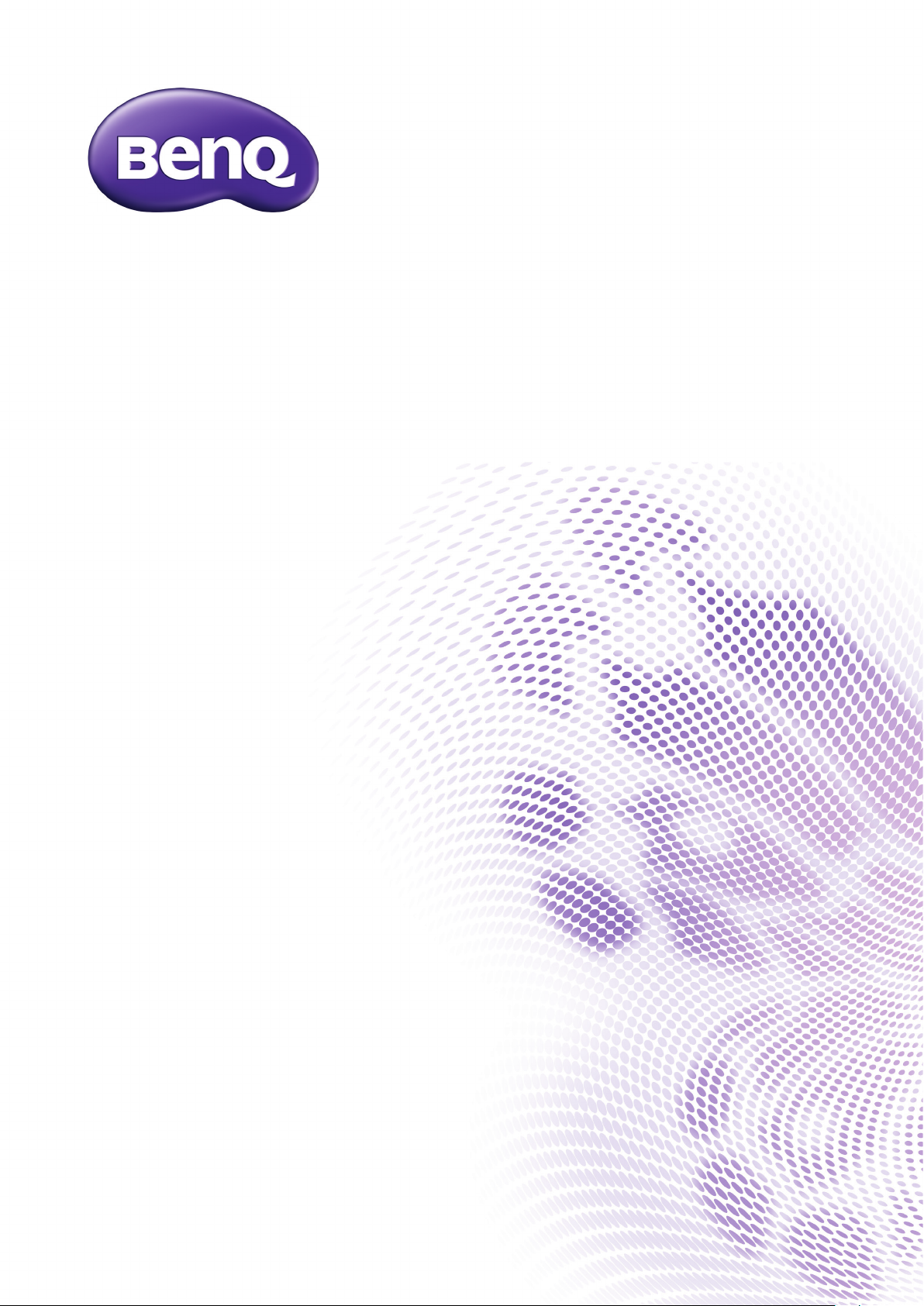
LU9235 / LX9215
Digital projektor
Användarhandbok
V1.04
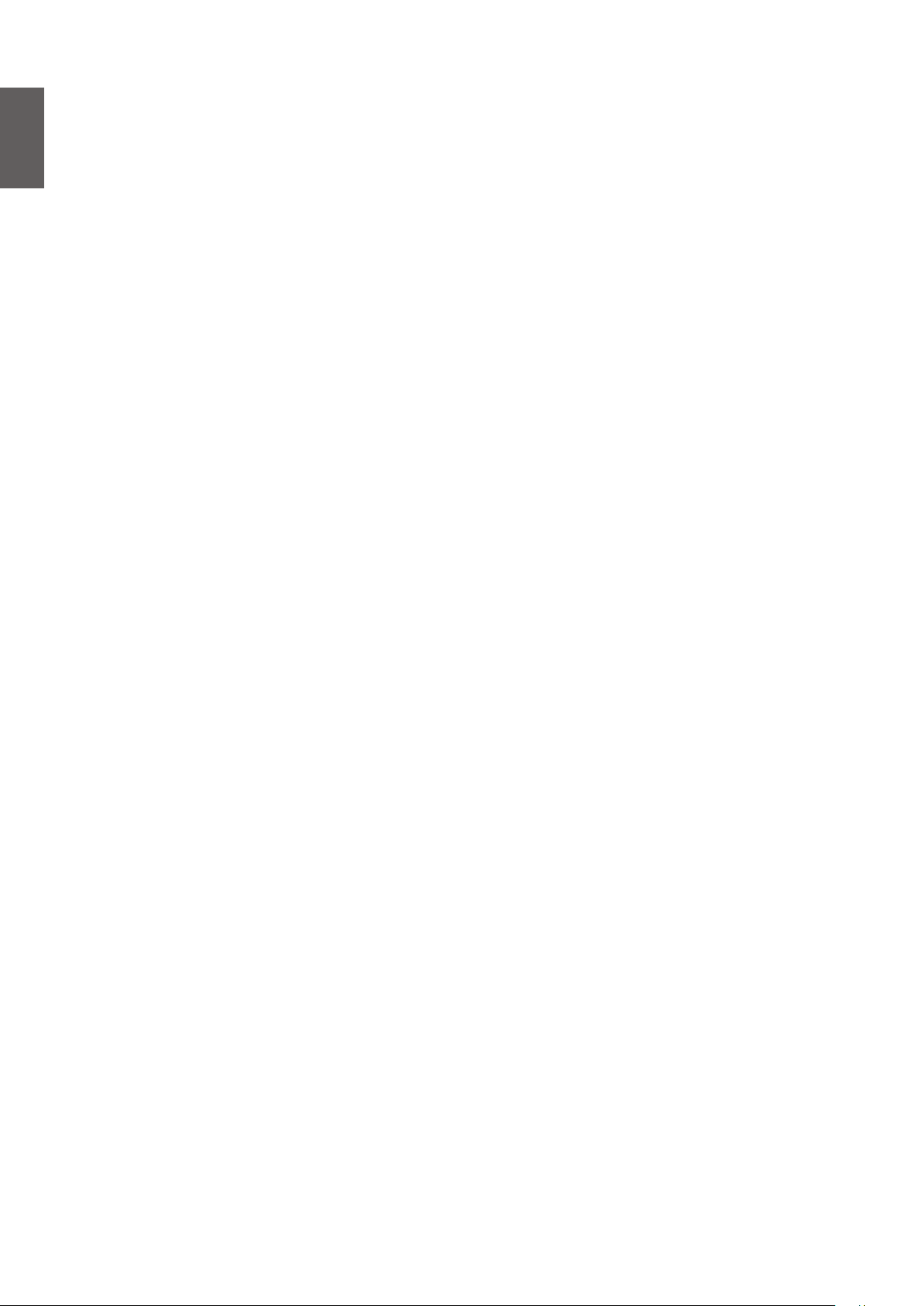
Svenska
Upphovsrätt och ansvarsfriskrivning
Upphovsrätt
Upphovsrätt 2015 BenQ Corporation. Alla rättigheter förbehålles. Ingen del av den här
publikationen får återskapas, överföras, transkriberas, lagras i söksystem eller översättas till annat
språk eller datorspråk, i någon form eller på något sätt, elektroniskt, mekaniskt, magnetiskt, optiskt,
kemiskt, manuellt eller på annat sätt, utan föregående skriftligt tillstånd från BenQ Corporation.
Alla andra logotyper, produkter eller företagsnamn som nämns i denna bruksanvisning kan vara
registrerade varumärken eller upphovsrätter som tillhör respektive företag och används endast i
informationssyfte.
Ansvarsfriskrivning
BenQ Corporation ger inga utfästelser eller garantier, vare sig uttryckliga eller underförstådda, med
hänseende till innehållet häri, och friskriver sig uttryckligen från garantier, säljbarhet eller lämplighet
för specika syften. Vidare förbehåller sig BenQ Corporation rätten att revidera denna publikation
och att när som helst ändra dess innehåll utan krav på BenQ Corporation att meddela någon om
sådana revideringar eller ändringar.
Den här bruksanvisningen syftar till att ge den mest uppdaterade och korrekta informationen till
kunder och därmed kan allt innehåll ändras från tid till annan utan föregående meddelande. Besök
http://www.benq.com för den senaste versionen av den här bruksanvisningen.
Meddelande om hyperlänkar och tredje parts webbplatser
BenQ är inte ansvarigt för innehållet i de webbplatser eller liknande resurser, som upprätthålls
och kontrolleras av tredje part och som kan vara länkade från denna produkt. Tillhandahållningen
av länkar till dessa webbplatser eller till liknande resurser betyder inte att BenQ utfäster någon
garanti eller representation av dess innehåll, uttryckligen eller underförstått.
Allt innehåll eller tjänst från tredje part som är förinstallerad i denna produkt tillhandahålls "i
bentligt skick". BenQ utfäster ej, uttryckligen eller underförstått, någon garanti av innehåll eller
de tjänster som tillhandahålls av tredje part. BenQ försäkrar inte eller garanterar att innehåll eller
tjänster som tillhandahålls av en tredje part är korrekta, fungerande, uppdaterade, lagliga eller
fullständiga. Under inga omständigheter skall BenQ vara ansvarigt för innehåll eller tjänster som
tillhandahålls av tredje part, inklusive deras försumlighet. Tjänster som tillhandahålls av en tredje
part kan upphöra tillfälligt eller permanent. BenQ försäkrar inte eller garanterar att innehåll eller
tjänster som tillhandahålls av en tredje part är i gott skick vid varje tidpunkt, och är inte ansvarigt
för upphörande av nämnda innehåll och tjänster. Dessutom är BenQ inte involverat i några
transaktioner du genomför på de webbplatser eller liknande resurser som upprätthålls av tredje
part.
Du bör kontakta innehålls- eller tjänsteleverantörerna vid eventuella frågor, funderingar eller tvister.
2019/ 5/ 14
2
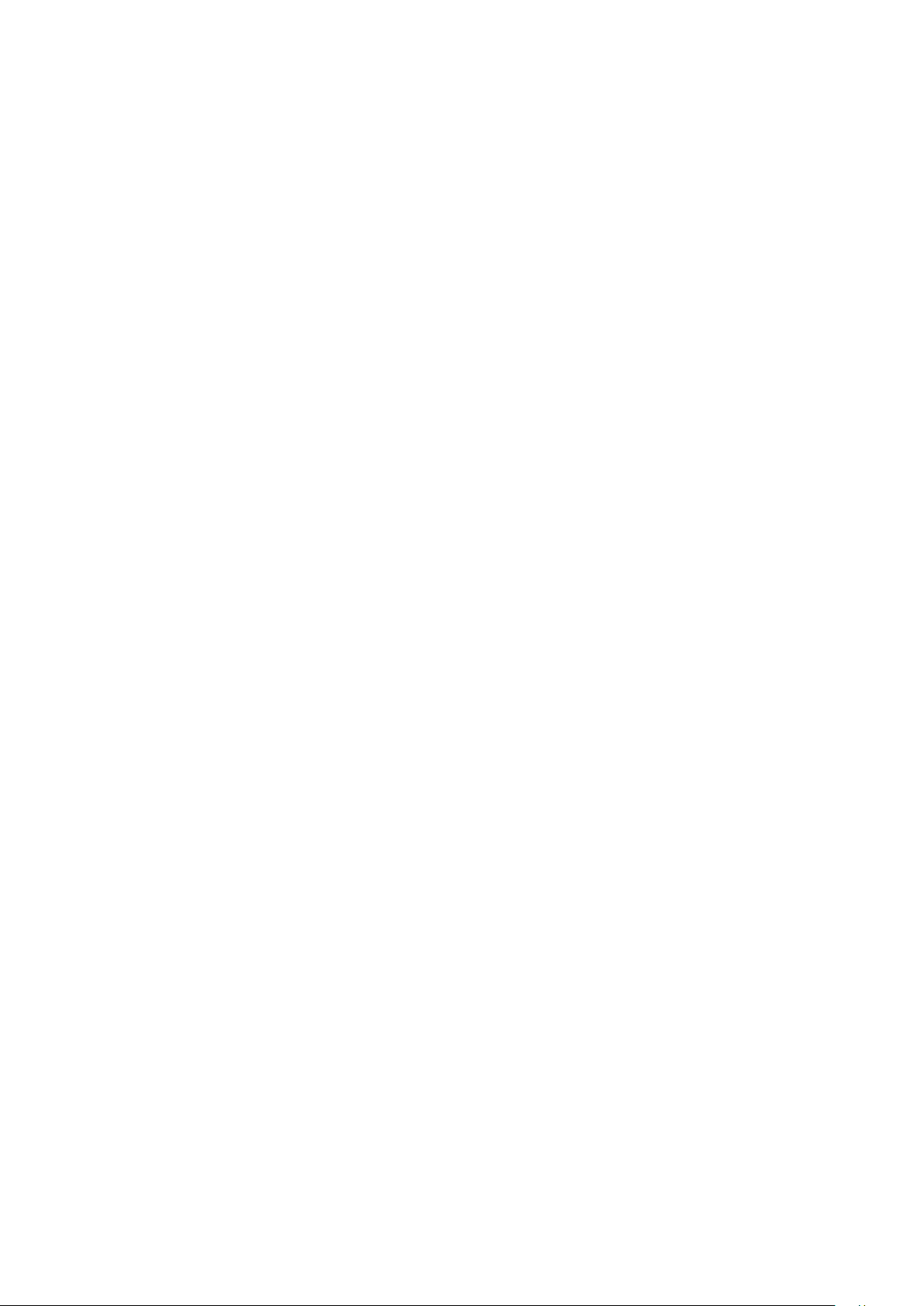
Innehållsförteckning
Upphovsrätt och ansvarsfriskrivning ............................................ 2
Upphovsrätt............................................................................................................................................. 2
Ansvarsfriskrivning ................................................................................................................................. 2
Meddelande om hyperlänkar och tredje parts webbplatser ......................................................... 2
Viktiga säkerhetsanvisningar .........................................................6
Allmänna säkerhetsanvisningar .................................................................................... 6
Meddelande gällande laser ............................................................................................ 7
Laserklass ................................................................................................................................................. 7
Laserparametrar ..................................................................................................................................... 7
Instruktion på märkningsskylt ............................................................................................................. 8
Laserljusinstruktion................................................................................................................................ 9
Förbered för installation ............................................................................................... 10
Varning vid installation .......................................................................................................................... 10
Meddelande gällande kylning ............................................................................................................... 11
Förpackningens innehåll ................................................................ 13
Standardinnehåll i förpackningen ................................................................................. 13
Linsinformation .............................................................................................................. 13
Introduktion ....................................................................................14
Projektorns utsida .......................................................................................................... 14
Vy framifrån och ovansida .................................................................................................................... 14
Vy bakifrån och ovansida ...................................................................................................................... 14
Kontroller och funktioner ............................................................................................. 15
Kontrollpanel ........................................................................................................................................... 15
Kontrollutgång ........................................................................................................................................ 16
Fjärrkontroll ............................................................................................................................................ 17
Installation ...................................................................................... 21
Installera eller ta bort linsen (tillval) ........................................................................... 21
Installera den nya linsen ........................................................................................................................ 21
Ta bort bentlig lins från projektorn ................................................................................................. 22
Utvärdera för avstånd efter bildstorlek ....................................................................... 23
Ställa in önskad projicerad bildstorlek .............................................................................................. 23
Projektionsmått ...................................................................................................................................... 23
Lens dimension ....................................................................................................................................... 25
Justering av linsförskjutning .......................................................................................... 26
Justera vertikal bildposition ................................................................................................................. 26
Justera horisontell bildposition ........................................................................................................... 26
Diagram för linsförskjutningens intervall .......................................................................................... 27
Justera zoom/fokus ................................................................................................................................ 28
Anlsutning ....................................................................................................................... 29
Innan du ansluter .................................................................................................................................... 29
Ansluta med AV-utrustning ................................................................................................................... 31
Anslutning med dator ............................................................................................................................ 31
Anslutning med HDBaseT-sändare ..................................................................................................... 32
Anslutning med LAN ............................................................................................................................. 32
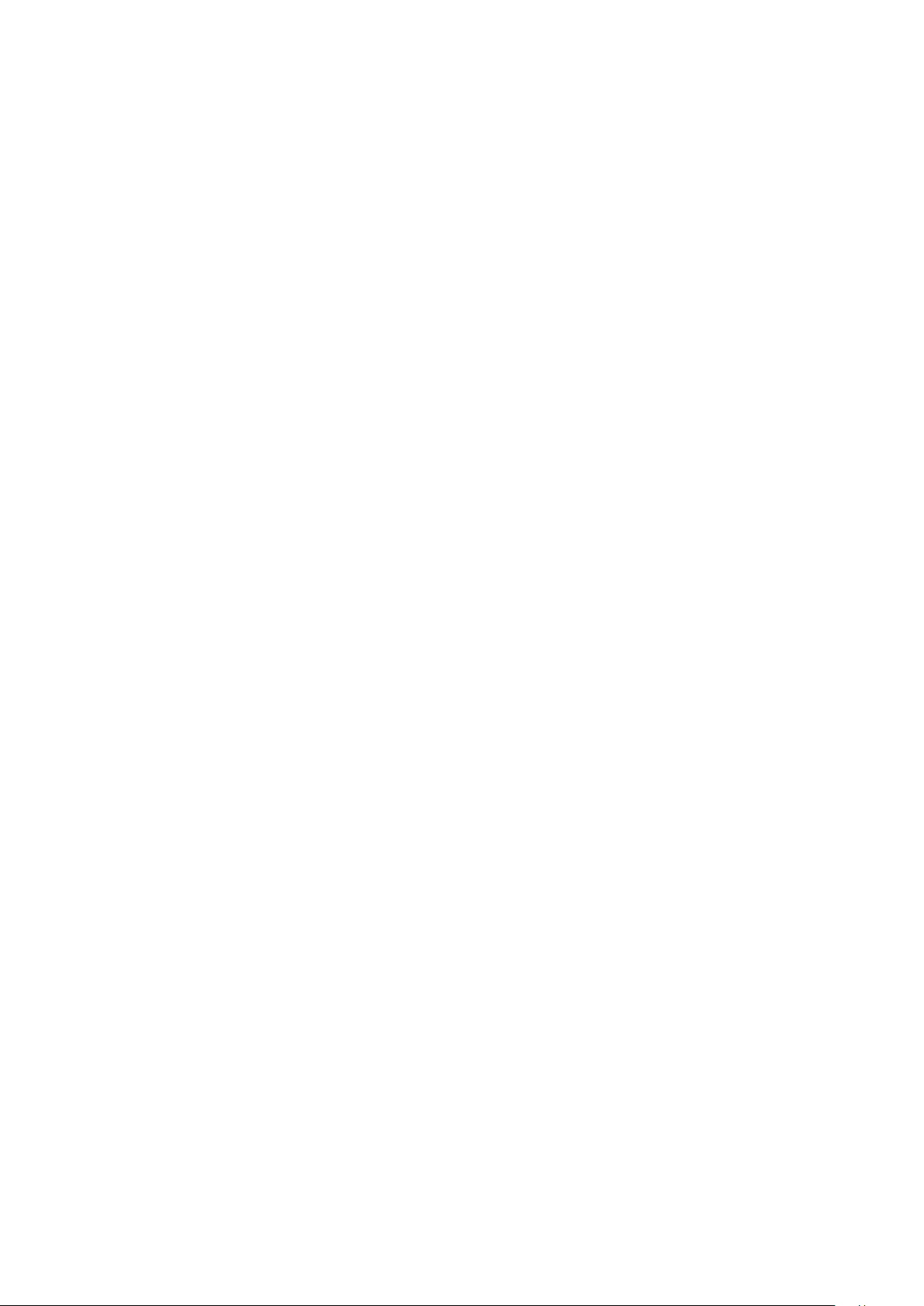
Användning .....................................................................................33
Slå på/av projektorn ....................................................................................................... 33
Ansluta nätkabeln ................................................................................................................................... 33
Strömindikator ........................................................................................................................................ 33
Slå på projektorn .................................................................................................................................... 34
Slå av projektorn .................................................................................................................................... 40
Använda menyn .............................................................................. 41
Huvudmeny .................................................................................................................... 41
Visningsmeny .................................................................................................................. 42
Menyn Anpassa till hörn ........................................................................................................................ 44
3D-menyn ................................................................................................................................................ 44
Menyn Bildinställningar ................................................................................................. 45
Menyn Finjustering av färgtemperatur ............................................................................................... 47
Menyn 3D-färghantering ....................................................................................................................... 48
Källa-menyn .................................................................................................................... 49
Systeminställning: Enkel ................................................................................................ 50
Menyn Menyinställningar ...................................................................................................................... 51
Menyn Driftsinställningar ...................................................................................................................... 51
Systeminställning: Avancerad ....................................................................................... 52
Menyn Ljudinställningar......................................................................................................................... 53
Menyn Ljuskällainställningar ................................................................................................................. 54
Menyn Säkerhetsinställningar ............................................................................................................... 54
Menyn Textning ....................................................................................................................................... 55
Menyn Standbyinställningar .................................................................................................................. 55
Menyn Nätverksinställningar................................................................................................................ 56
Informationsmeny .......................................................................................................... 57
Menystruktur .................................................................................................................. 58
Underhåll ........................................................................................ 61
Innan underhåll av projektorn ...................................................................................... 61
Projektorunderhåll ................................................................................................................................. 61
Rengöra linsens främre yta ........................................................................................... 61
Rengöra projektorhöljet ................................................................................................ 61
Filterunderhåll ................................................................................................................ 62
Rengöra ltret ......................................................................................................................................... 62
Byta ut sidoltret ................................................................................................................................... 63
Byta ut frontltret .................................................................................................................................. 64
LED-indikator ................................................................................................................. 65
Systemmeddelande ................................................................................................................................ 65
Ljuskälla, felmeddelande ........................................................................................................................ 65
Filtermeddelande .................................................................................................................................... 65
Meddelande om termiskt fel ................................................................................................................ 66
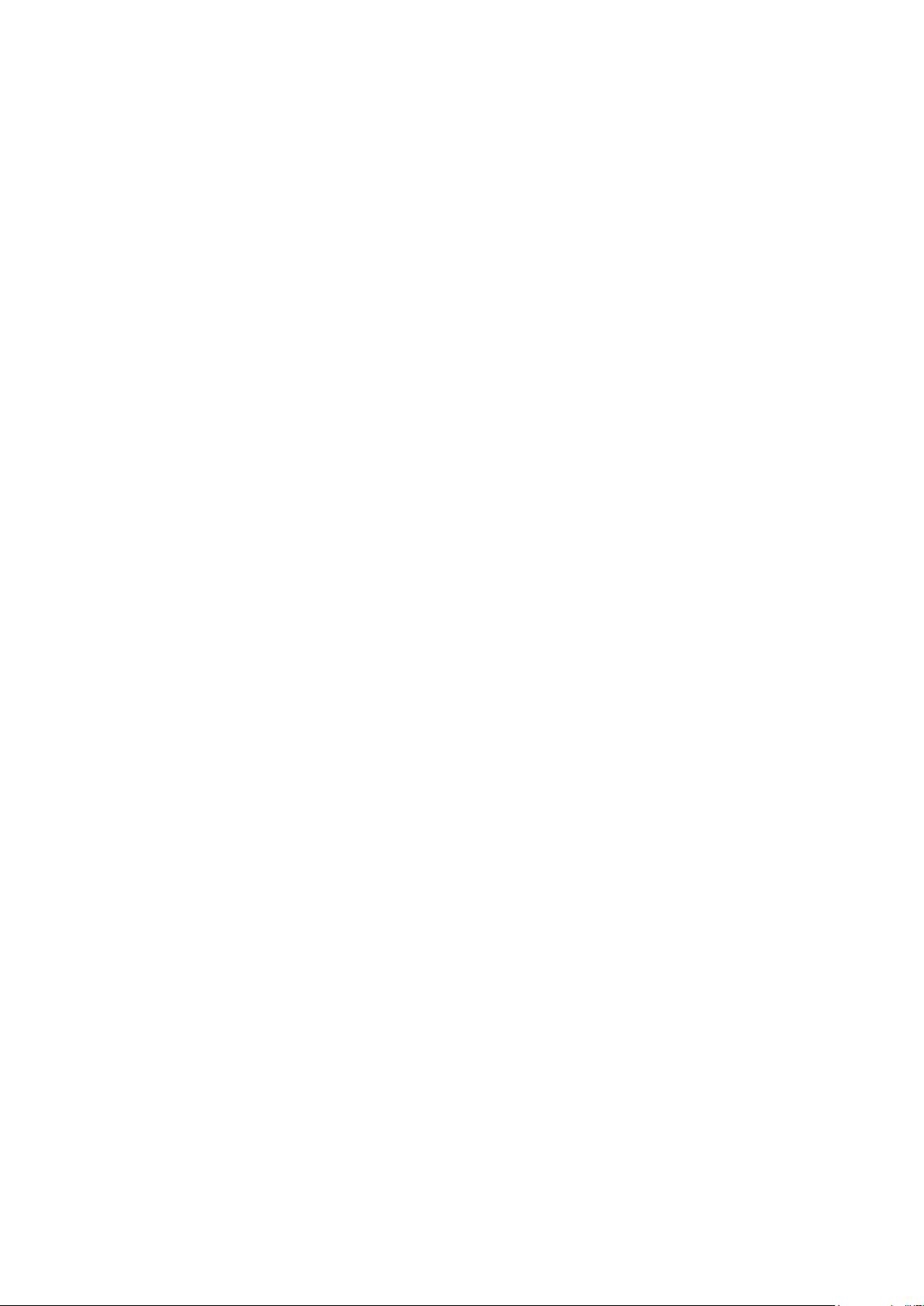
Felsökning .......................................................................................67
Felsökning ....................................................................................................................... 67
Det går inte att starta projektorn. ..................................................................................................... 67
Ingen bild. ................................................................................................................................................. 67
Suddig bild ................................................................................................................................................ 67
Fjärrkontrollen fungerar inte. .............................................................................................................. 67
Felaktigt lösenord. .................................................................................................................................. 67
Specikationer ................................................................................ 68
Specikationer ............................................................................................................... 68
Mått
................................................................................................................................. 69
Fästa för takmontering .......................................................................................................................... 69
Bilaga ............................................................................................... 70
Timingtabell ................................................................................................................... 70
Giltig timing för PC- och PC 2-insignal
Stöder timing för Komponent YPbPr-inmatning .............................................................................. 71
Frekvens som stöds för videoingång .................................................................................................. 72
Stöder timing för HDMI & DVI-D (HDCP)-inmatning
Stöder timing för HDMI Video-inmatning ......................................................................................... 74
............................................................................................. 70
.................................................................. 72
RS232-styrkommando
................................................................................................... 75
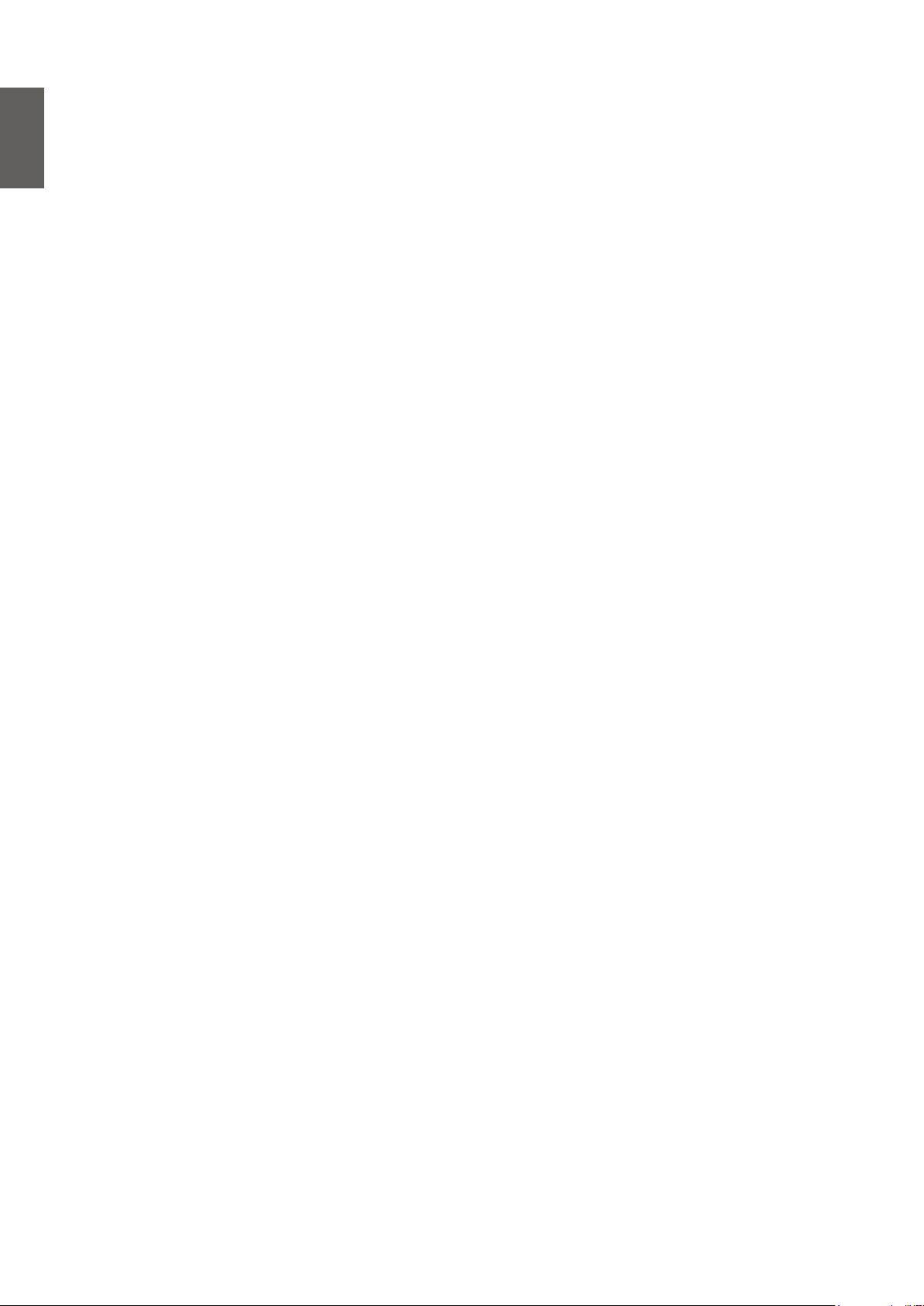
Svenska
Viktiga säkerhetsanvisningar
Projektorn är utformad och testad för att uppfylla de senaste normerna för säkerhet för
informationsteknisk utrustning. För att garantera att den här produkten används på ett säkert sätt
är det dock viktigt att följa de instruktioner som nämns i denna handbok och som markerats på
produkten.
Allmänna säkerhetsanvisningar
1. Titta aldrig rakt in i projektorns objektiv när den är igång. Den intensiva ljusstrålen kan skada
ögonen.
2. Öppna alltid objektivslutaren eller ta bort objektivskyddet när projektorns ljuskälla är på.
3. I vissa länder är nätspänningen INTE stabil. Den här projektorn har utformats för att fungera
säkert med nätspänningar på mellan 100 och 240 V växelström, men den kan sluta fungera
vid elavbrott eller strömrusningar på ±10 volt. I områden där nätspänningen varierar eller
där det förekommer elavbrott bör du ansluta projektorn via en spänningsstabilisator, ett
överspänningsskydd eller en enhet för oavbruten strömförsörjning(UPS).
4. Blockera inte projektorobjektivet med något föremål när projektorn används. Det kan leda till
att föremålet överhettas och deformeras eller t.o.m. orsaka eldsvåda. För att tillfälligt stänga av
ljuskällan, tryck på BLANK på fjärrkontrollen.
5. Placera inte produkten på ostadig vagn, ställning eller bord. Den kan falla ner och få allvarliga
skador.
6. Försök inte plocka isär projektorn. På insidan nns höga spänningar som kan vara livsfarliga om
du kommer i kontakt med ledande delar.
Du får inte på några villkor lossa eller ta bort några andra höljen. Hänvisa allt servicearbete till
behörig servicepersonal.
7. Placera inte projektorn i någon av följande miljöer.
• I trånga eller dåligt ventilerade utrymmen. Se till att det är minst 50 cm avstånd från väggar
och fritt luftöde runt projektorn.
• På platser där det kan bli mycket varmt, t.ex. i en bil med stängda rutor.
• På platser med fukt, damm eller cigarettrök, som kan förstöra de optiska komponenterna,
förkorta projektorns livslängd och göra bilden mörkare.
• Nära ett brandlarm
• På platser med en omgivande temperatur över 40°C / 104 °F
• På högre höjd än 3000 m (10000 fot).
8. Blockera inte ventilationshålen.
• Placera inte projektorn på en lt, ett täcke eller annan mjuk yta.
• Täck inte över projektorn med en duk eller andra föremål.
• Placera inga lättantändliga föremål i närheten av projektorn.
Om ventilationshålen är blockerade kan överhettning inuti projektorn orsaka brand.
6
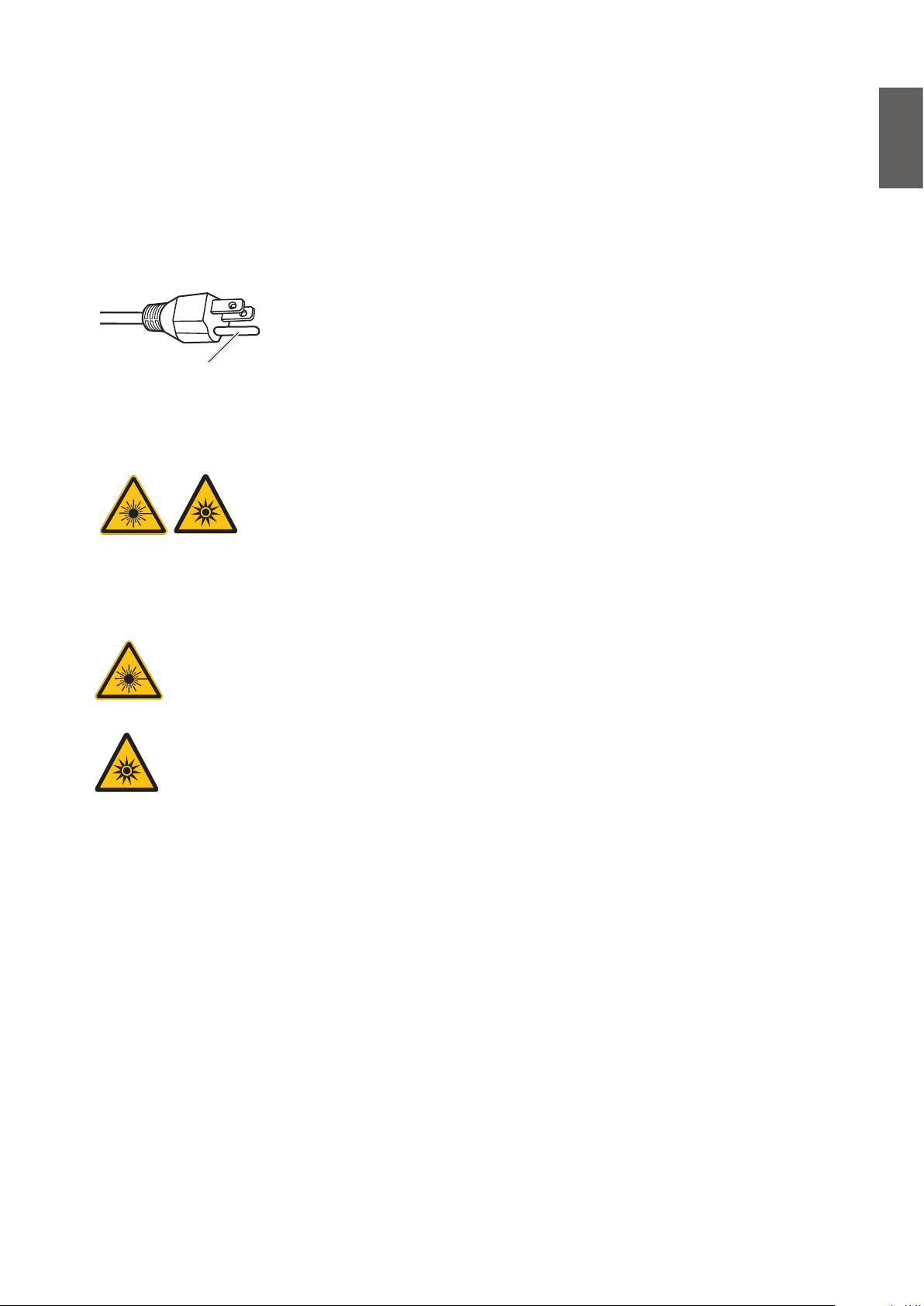
9. Kliv inte på projektorn och placera inte några föremål ovanpå den. Förutom skador på
projektorn kan det leda till olyckor och kroppsskada.
10. Placera inga vätskor i närheten av eller ovanpå projektorn. Om du spiller vätska i projektorn
kan den sluta att fungera. Om projektorn blir blöt drar du ut sladden ur vägguttaget och ringer
till BenQ som kan utföra underhåll.
Denna utrustning har en tre-stifts jordad stickkontakt. Ta inte bort
jordningsstiftet. Av säkerhetsskäl passar denna kontakt endast i ett
jordat eluttag. Om du inte kan passa in kontakten i uttaget, kontakta en
Ta ej bort
elektriker.
Meddelande gällande laser
Denna symbol visar att det nns en potentiell risk för exponering av
laserstrålning om inte instruktionerna följs noga.
Svenska
Laserklass
Denna laserprodukt betecknas som klass 3R under alla driftsförfaranden. LASERLJUS -
UNDVIK DIREKT EXPONERING I ÖGONEN.
Rikta inte laser eller tillåt att laserljus riktas eller reekteras mot andra människor
eller reekterande föremål.
Direkt eller spritt ljus kan vara farligt för ögon och hud.
Det nns en potentiell risk för exponering av laserstrålning i ögonen om de
medföljande instruktionerna inte följs.
Försiktighet - användning av kontroller, justeringar eller utförande av procedurer, andra
än de angivna här, kan resultera i att du utsätts för skadlig laserstrålning.
Laserparametrar
Våglängd 450 nm - 460 nm (blått)
Driftläge Pulserande, på grund av att bildhastighet
Pulsbredd 1,34 ms
Pulsrepetitionshastighet 120Hz
Maximal laserenergi 0,698mJ
Total interneffekt >100W
Märkbar källstorlek >10mm, vid lins stopp
Divergens > 100 milliradian
7

Svenska
Instruktion på märkningsskylt
Bilden nedan visar märkningsskyltens placering.
1. Laservarningsskylt
2. Specikationsskylt
3. Förklarande skylt
8
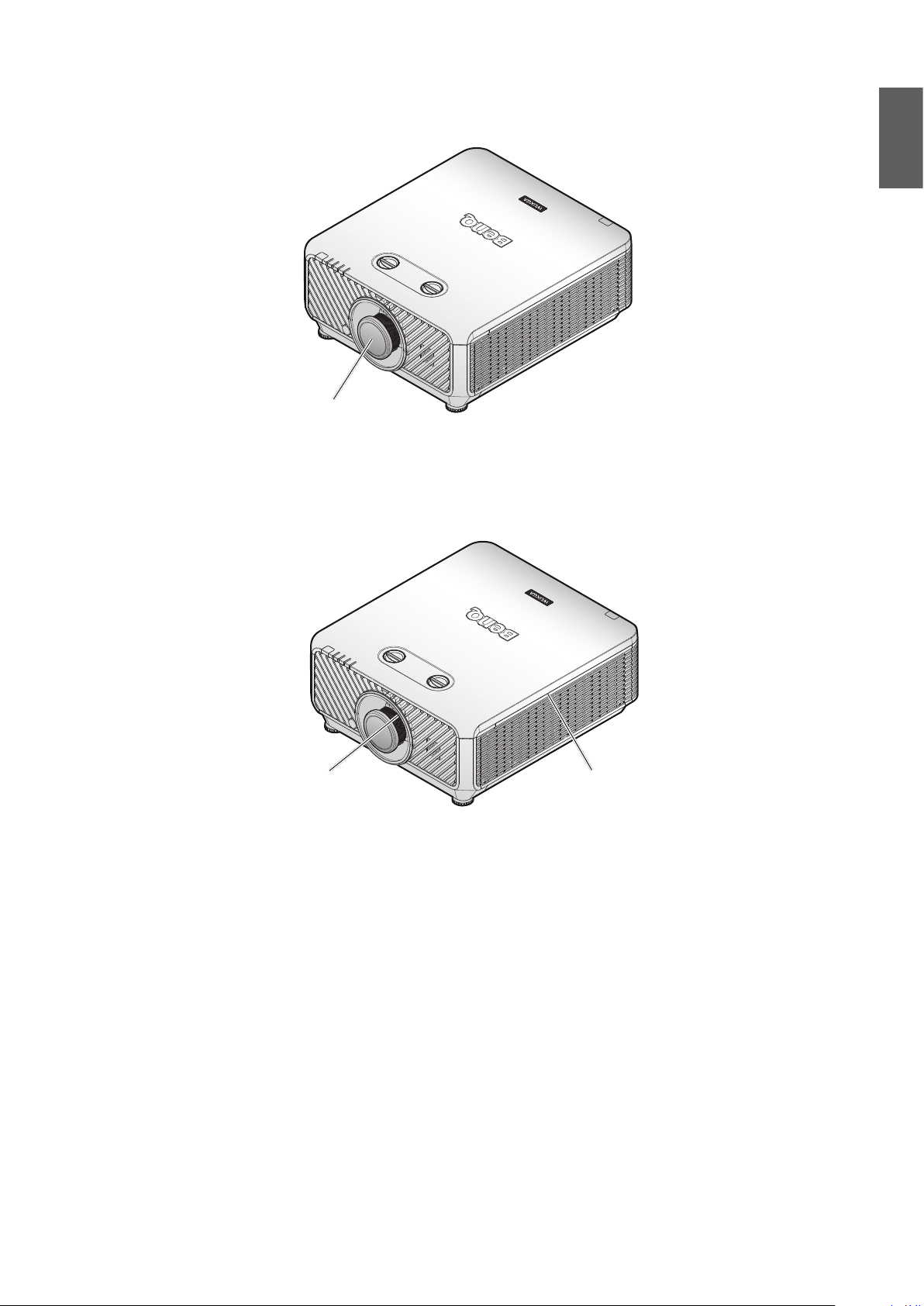
Laserljusinstruktion
Bilden nedan visar laseröppningens placering. Var noga med att inte låta ögat se in i direkt i ljuset.
Laseröppning
Förreglingsbrytare
Denna apparat har 2 förreglingsbrytare (övre lucka x 1, lins x 1) för att skydda mot laserljusläckage.
1. Kommer att stänga av systemet individuellt när den övre luckan tas bort.
2. Kommer stänga av systemet individuellt när linsen tas bort eller inte installeras på rätt sätt.
Svenska
Förreglingsbrytare Förreglingsbrytare
9
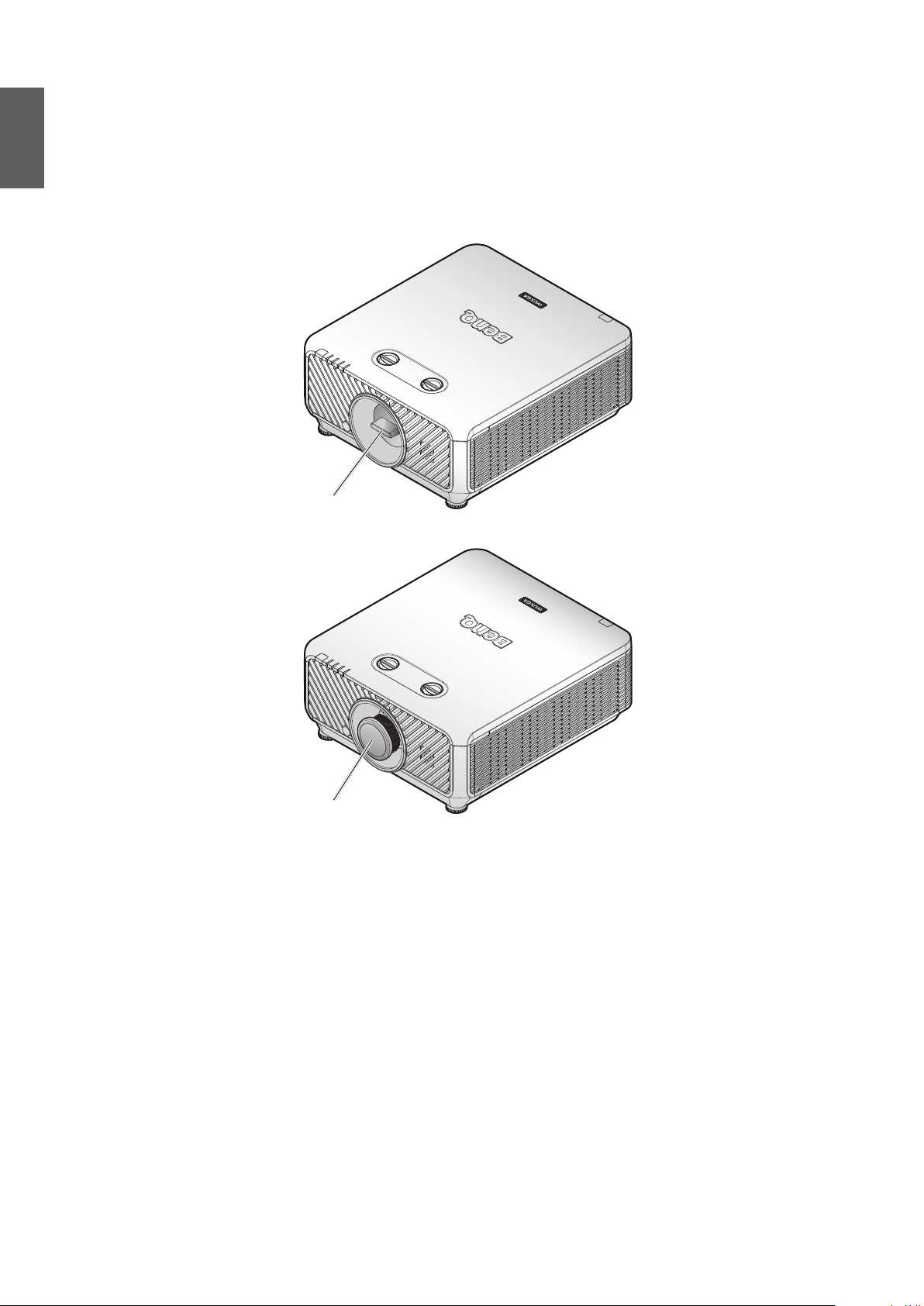
Svenska
Förbered för installation
Varning vid installation
1. Om projektorn och objektivet köptes separat, ta bort anti-dammskyddet innan användning och
spara det för framtida bruk. Vid transport av projektorn, ytta linsen till utgångsläget, ta bort
linsen och sätt på anti-dammskyddet.
Dammskydd
2. När projektorn inte används, fäst linsskyddet som medföljer projektorn eller projektionslinsen.
Linsskydd
Fokusering
Projektionslinsen har hög skärpa och påverkas termiskt av ljuset från lampan; således kommer fokus
att vara instabilt under en kort period omedelbart efter det att strömmen slås på. Vänta minst 15
minuter med kontinuerlig projektion igång innan du justerar fokus.
10
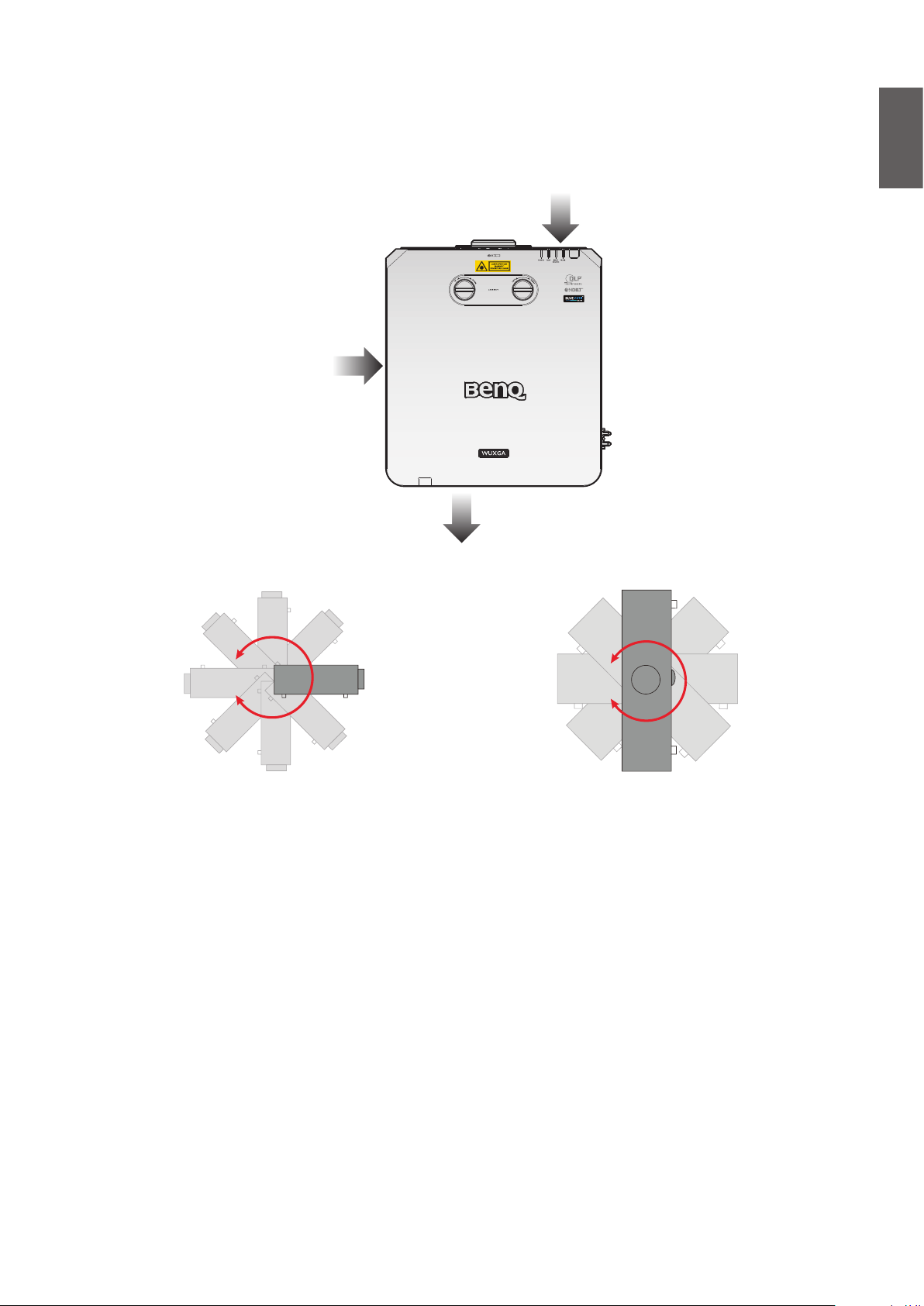
Meddelande gällande kylning
Lämna minst 500 mm (19,7 tum) utrymme runt utblåsventilen. Se till att inga föremål blockerar
lufttillförseln inom 300 mm (11,8 tum).
Håll utloppet åtminstone 1 m från inlopp på andra projektorer.
Luftintag
Luftintag
Luftutlopp
Svenska
• Projektorn kan installeras i valfri vinkel.
11
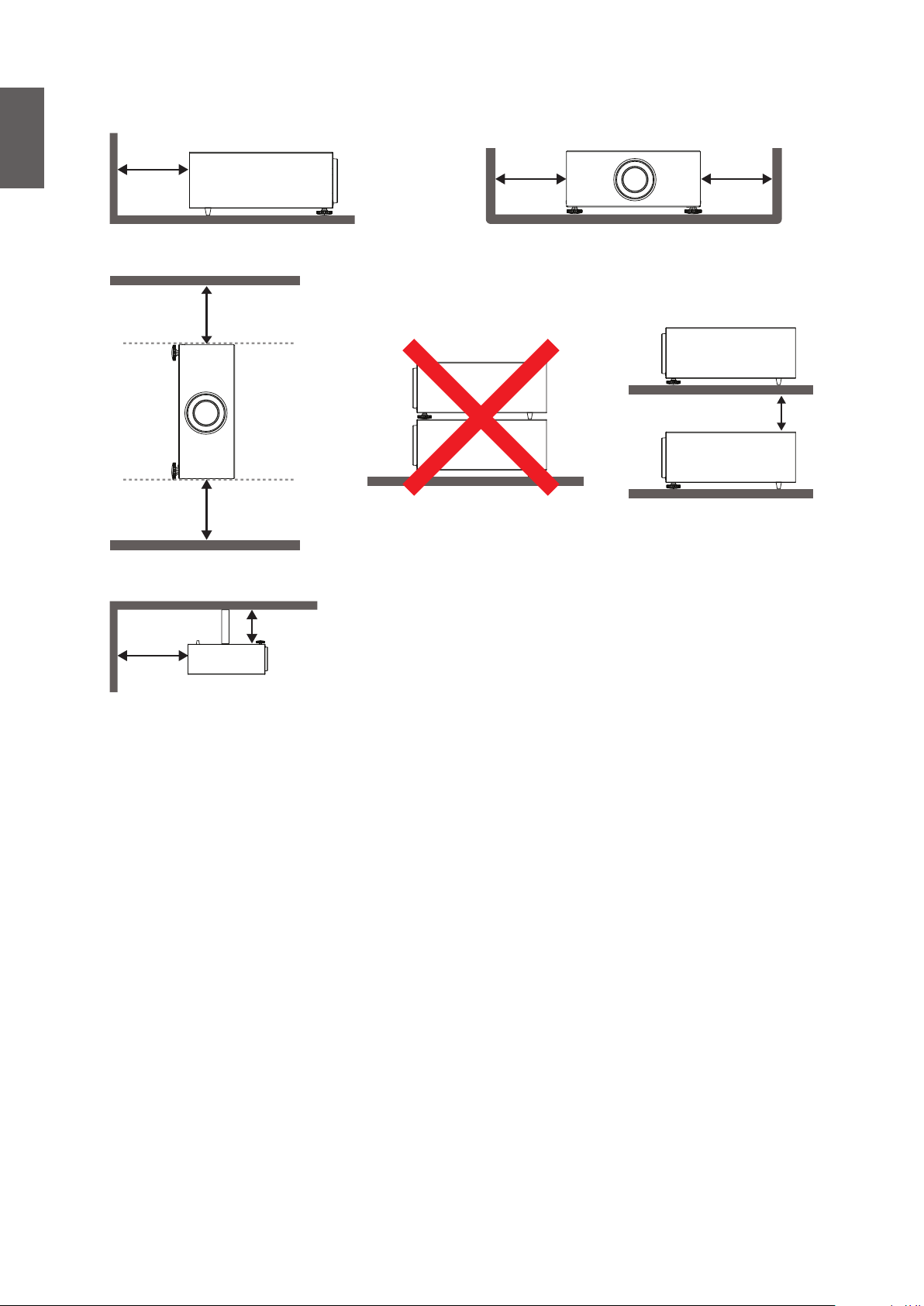
Svenska
• Tillåt minst 50 cm fritt utrymme runt utblåsventilen.
Minimum 500 mm
(19,69 tum)
Minimum 500 mm
(19,69 tum)
Minimum 500 mm
(19,69 tum)
Minimum 500 mm
(19,69 tum)
Minimum 500 mm
(19,69 tum)
Minimum 100mm
(3,94 tum)
Minimum 300mm
(11,81 tum)
Minimum 500 mm
(19,69 tum)
• Se till att luftintagen inte återanvänder varmluft från utblåsventilen.
• Vid drift i ett slutet utrymme, se till att den omgivande lufttemperaturen inte överstiger
projektorns driftstemperatur och att luftintaget och ventilationsöppningarna inte är blockerade.
• Alla sorters inneslutningar måste klara en certierad termisk utvärdering för att säkerställa
att projektorn inte återanvänder luft från utblåsventilen. Återanvändning av luften från
utblåsventilen kan medföra att projektorn stängs av även om den omgivande temperaturen
ligger inom ett godtagbart temperaturområde.
12
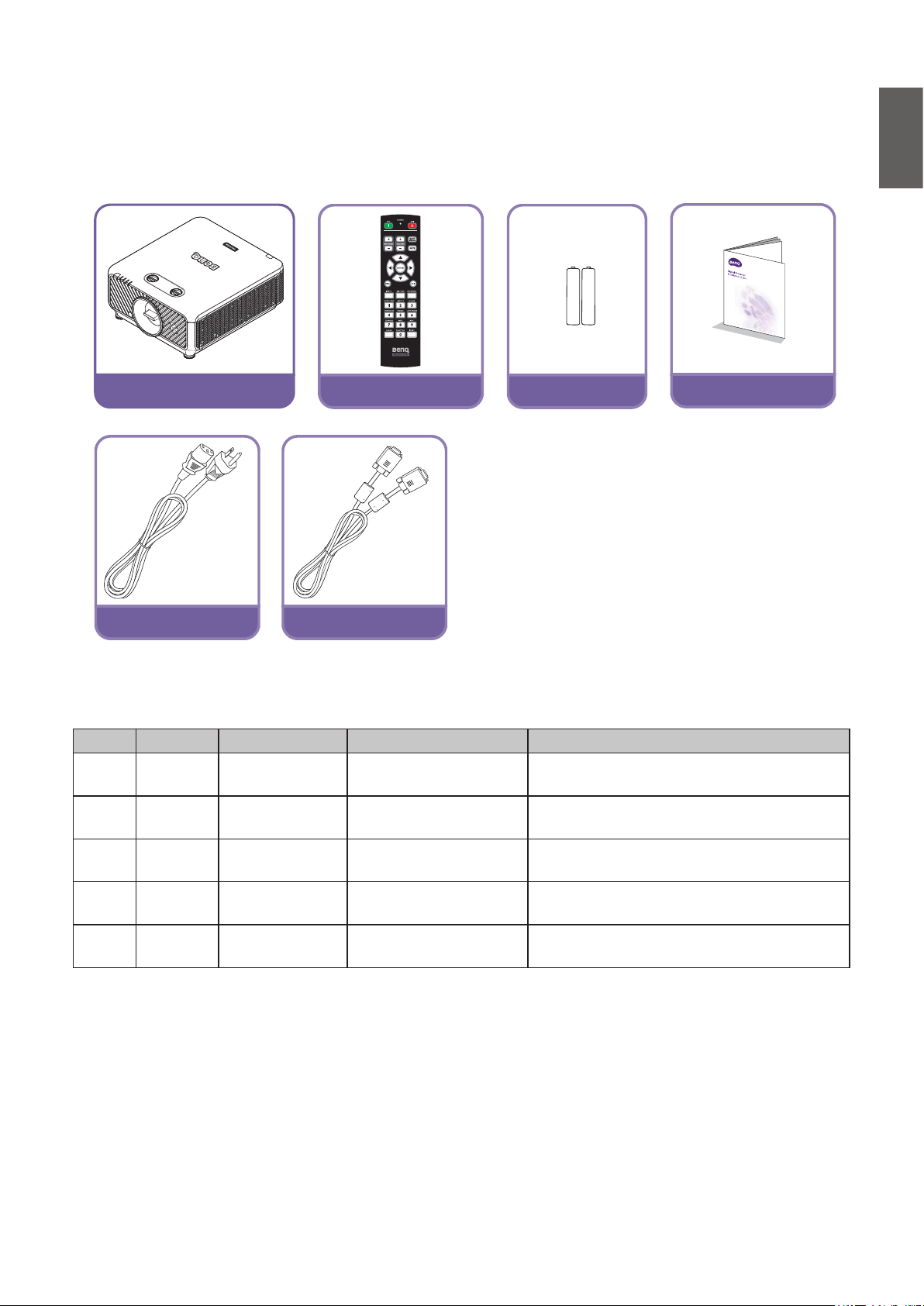
Förpackningens innehåll
Standardinnehåll i förpackningen
Svenska
Projektor med anti-
dammskydd
Nätsladd
VGA-kabel
Installationsguiden BatterierFjärrkontroll
Linsinformation
Modell Linstyp Artikelnummer Projektionsförhållande Linsförskjutning
LS2ST3
LS2ST1 Bred zoom 5J.JDH37.011
LS2SD2 Standard 5J.JEN37.001
LS2LT1 Semilång 5J.JDH37.032
LS2LT2 Lång zoom 5J.JDH37.041
Bred
xering
5J.JDH37.002
XGA: 0,81
WUXGA: 0,778
XGA: 1,14-1,347
WUXGA: 1,1-1,3
XGA: 1,6-2
WUXGA: 1,54-1,93
XGA: 2-3
WUXGA: 1,93-2,9
XGA: 3,11-5,18
WUXGA: 3-5
Vertikalt: -15%-55% (WUXGA), -10%-50% (XGA)
Horisontellt: -5%-5%
Vertikalt: -15%-55% (WUXGA), -10%-50% (XGA)
Horisontellt: -5%-5%
Vertikalt: -15%-55% (WUXGA), -10%-50% (XGA)
Horisontellt: -5%-5%
Vertikalt: -15%-55% (WUXGA), -10%-50% (XGA)
Horisontellt: -5%-5%
Vertikalt: -15%-55% (WUXGA), -10%-50% (XGA)
Horisontellt: -5%-5%
13
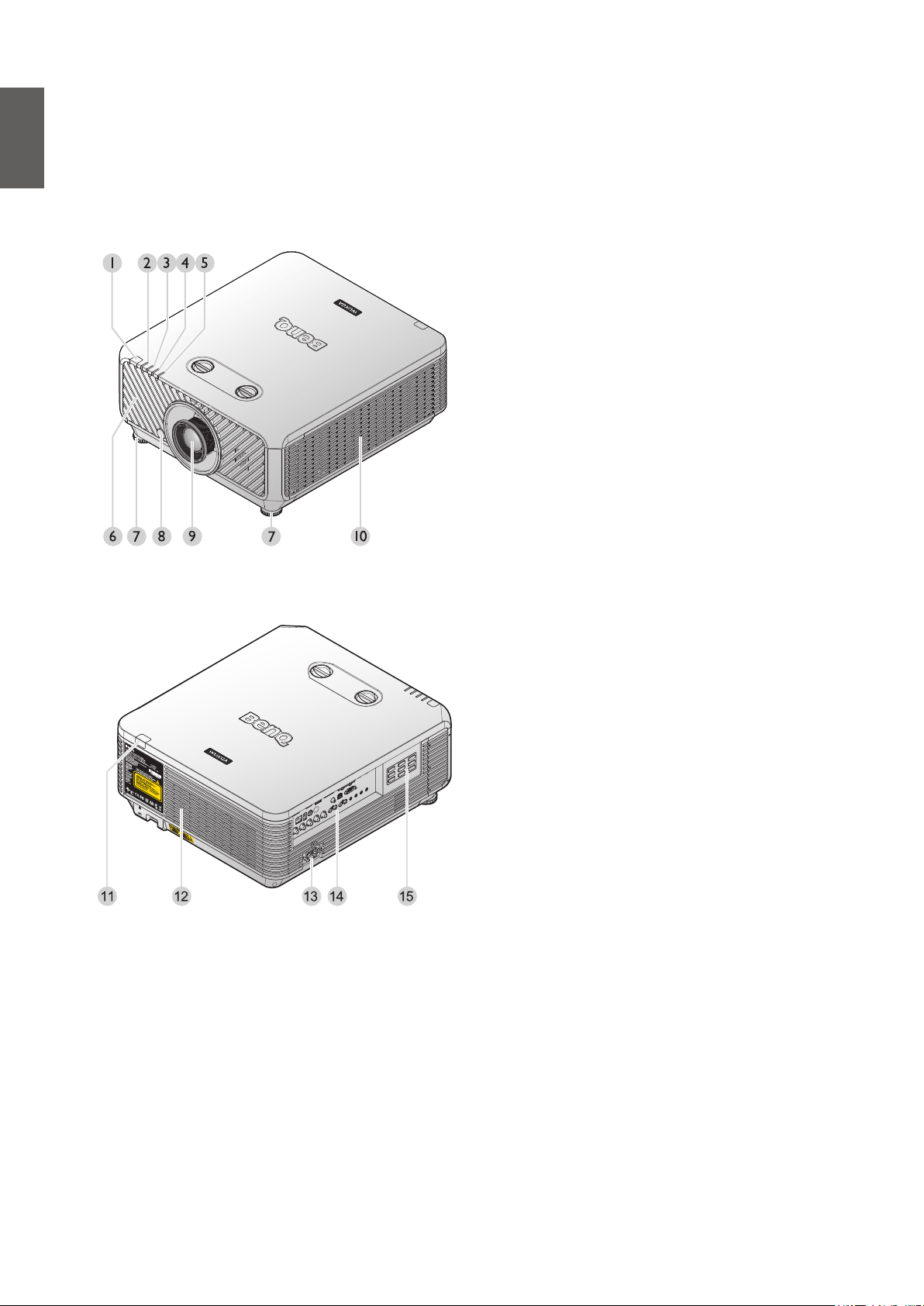
Svenska
Introduktion
Projektorns utsida
Vy framifrån och ovansida
1. Främre IR-fjärrsensor
2. FILTER-indikator
3. LJUSKÄLLA-indikator
4. Temperaturindikatorlampa
5. Indikator för STRÖM
6. Främre ventil (kalluftsintag)
7. Främre justeringsfötter
8. LINSFRIKOPPLINGS-knapp
9. Projektionsobjektiv
10. Sidoventil (kalluftsintag)
Vy bakifrån och ovansida
11. Bakre IR-sensor för fjärrkontroll
12. Ventil (kalluftsuttag)
13. Strömkontakt
14. Kontrollanslutningar
15. Kontrollpanel
14
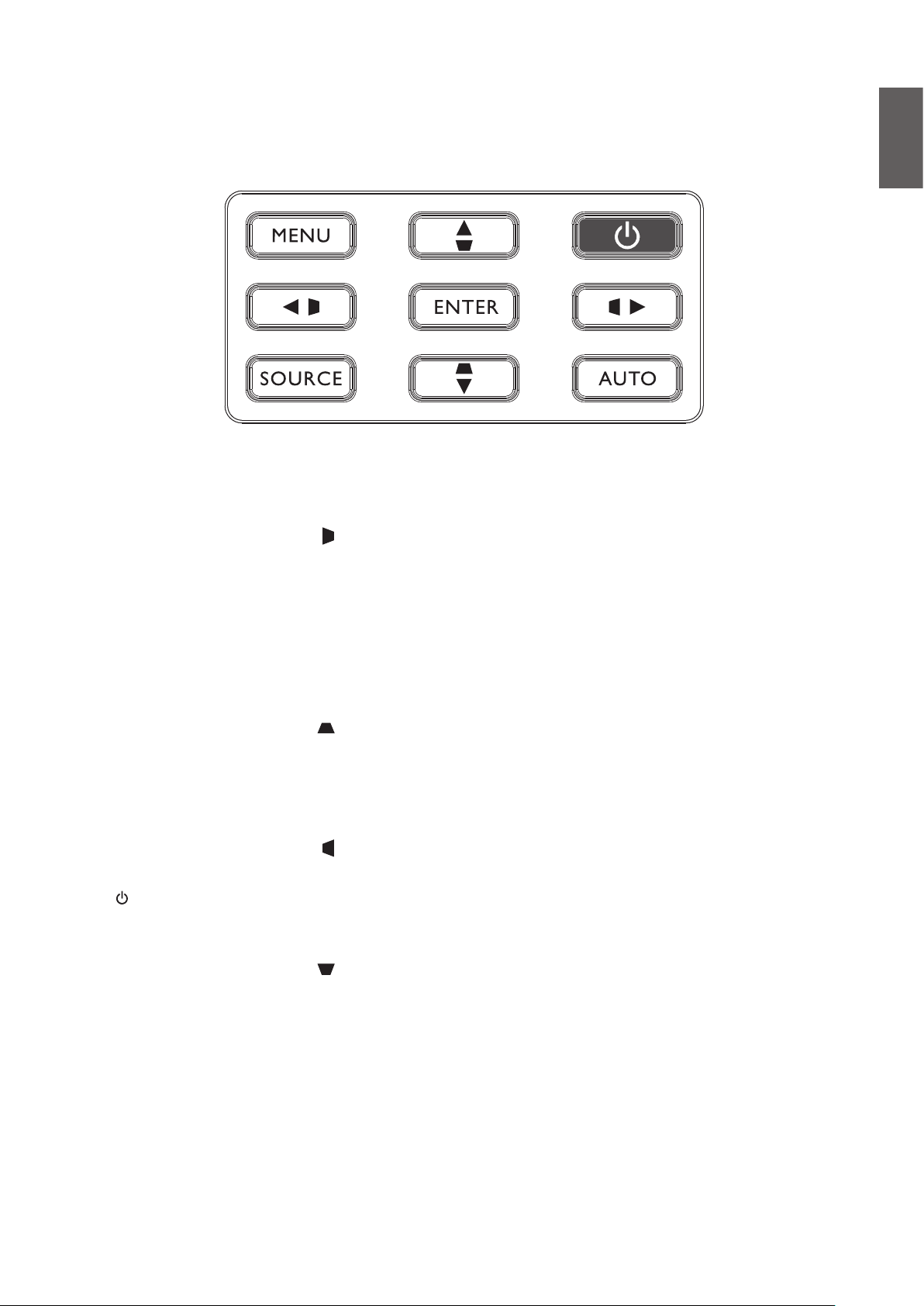
Kontroller och funktioner
Kontrollpanel
• MENU
Öppnar OSD-menyn. Återgår till föregående OSD-meny, avslutar och sparar menyinställningarna.
Se "Använda menyn" på sid. 41 för ytterligare detaljer.
• Keystone/piltangenter ( /◄ vänster)
Manuell korrigering av bildförvrängning som uppstår p.g.a. vinkelprojektion.
Svenska
• SOURCE
Visar stapel för val av källa.
• ENTER
Väljer tillgängligt bildinställningsläge.
Utför det menyalternativ som du har valt på skärmvisningsmenyn. Se "Använda menyn" på sid.
41 för ytterligare detaljer.
• Keystone/piltangenter ( /▼ ner)
Manuell korrigering av bildförvrängning som uppstår p.g.a. vinkelprojektion.
• AUTO
Avgör automatiskt de bästa tidsinställningarna för den visade bilden. Se "Automatisk justering av
bilden" på sid. 39 för ytterligare detaljer.
• Keystone/piltangenter ( /► höger)
Manuell korrigering av bildförvrängning som uppstår p.g.a. vinkelprojektion.
• Ström
Växla mellan standbyläge och påläge för projektorn. Se "Slå på projektorn" på sid. 34 och "Slå
av projektorn" på sid. 40 för detaljer.
• Keystone/piltangenter ( /▲ upp)
När skärmmenyn är aktiverad kan du använda knapparna ▲, ▼, ◄ och ► som riktningsknappar
för att välja menyalternativ och göra justeringar. Se "Använda menyn" på sid. 41 för ytterligare
detaljer.
15
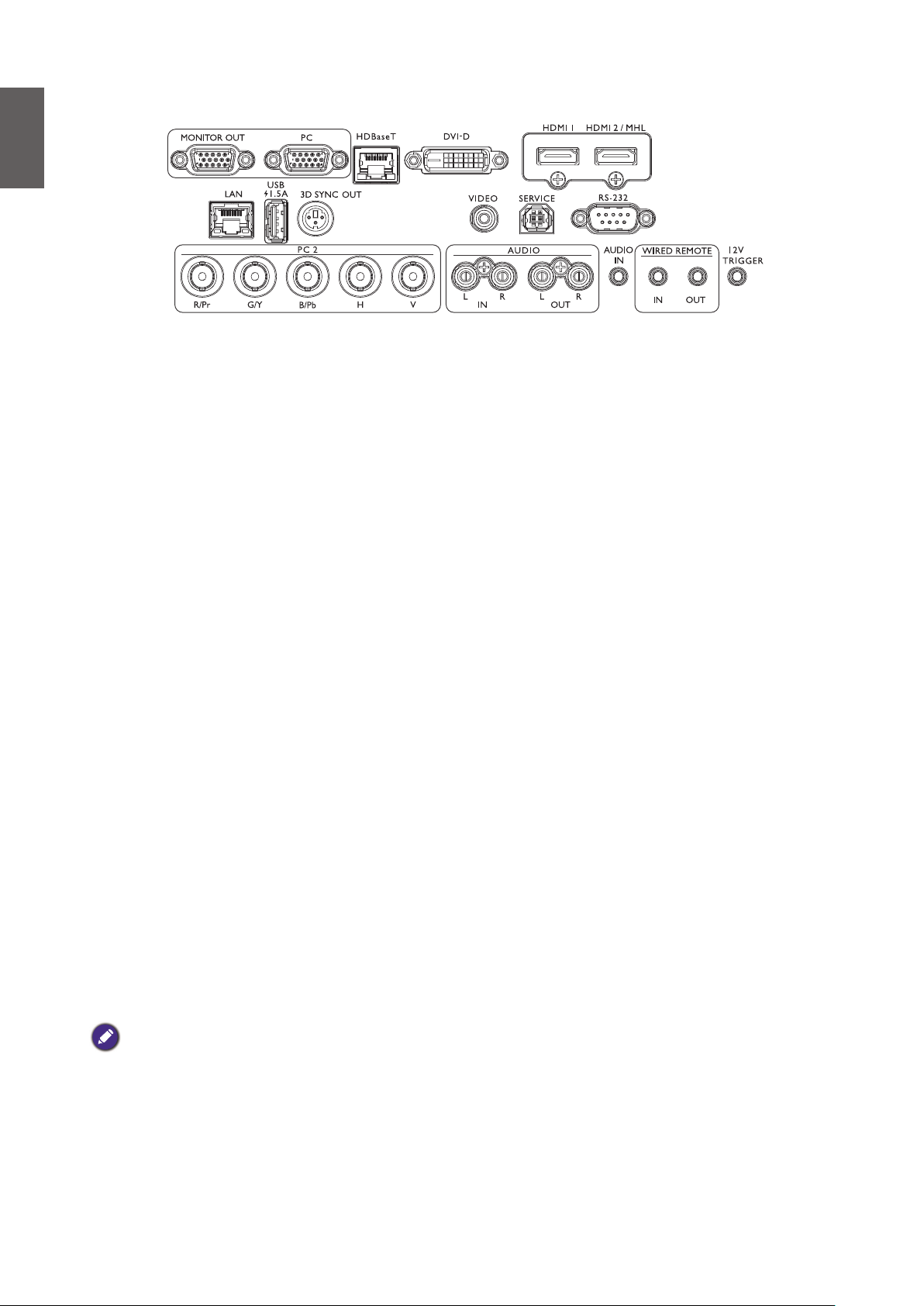
Svenska
Kontrollutgång
• MONITOR OUT
Anslutning till andra bildskärmar för samtidig uppspelning.
• PC
15-stifts VGA-port för anslutning till RGB, komponent HD-källa eller PC.
• HDBaseT
För anslutning till RJ45 Cat5/Cat6-kabel för inmatning av okomprimerad HD-video (HD).
• DVI-D
Anslutning till DVI-källa.
• HDMI 1
Anslutning till HDMI-källa.
• HDMI2/MHL
Anslutning till HDMI- eller MHL-källa.
• LAN
För anslutning till RJ45 Cat5/Cat6 Ethernet-kabel för att styra projektorn via ett nätverk.
• USB 1.5A
Stöd 5V/1,5A-utgång.
• 3D SYNC OUT
Anslutning till 3D IR synksignalsändaren.
• VIDEO
Anslutning till en videokälla.
• SERVICE
Exklusiv port endast för auktoriserad underhållspersonal.
• RS-232
Standard 9-stifts D-sub-gränssnitt för anslutning till PC-styrsystem och underhåll av projektor.
• PC 2 (R/Pr, G/Y, B/Pb, H, V)
Anslutning till RGB eller YPbPr/YCbCr-utsignal med BNC-anslutning.
• AUDIO IN (V/H)
Anslutning till en ljudkälla via en ljud- eller ljud V/H-kabel.
• AUDIO OUT (V/H)
Anslutning till en högtalare eller headset.
• AUDIO IN
Anslutning till en ljudkälla via en ljudkabel.
• WIRED REMOTE IN
Anslutning till fjärrkontroll för kabelansluten fjärrkontroll.
Försiktighet:
Kontrollera att porten är giltig innan du kopplar in en kabelansluten fjärrkontroll. Fjärrkontrollen kan skadas i händelse
av en ogiltig port, t ex om en kabelansluten fjärrkontroll är ansluten för att utlösa utmatning.
• WIRED REMOTE OUT
Anslutning till en annan projektor.
• 12V TRIGGER
3,5 mm minikontakt för hörlurar, använder 200mA visningsrelä för att ge 12 (+/- 1,5) V-utgång och
kortslutningsskydd.
16

Fjärrkontroll
Svenska
• ON / OFF
Växla mellan standbyläge och påläge för projektorn.
• KEYSTONE+/KEYSTONE-
Manuell korrigering av bildförvrängning som uppstår p.g.a.
vinkelprojektion.
• VOLUME +/VOLUME -
Ökar/minskar volymen på projektorn.
• QUICK INSTALL
Visar OSD-menyn Snabbinstallera.
• MUTE
Växlar mellan av och på för projektorn.
• Pilknappar (▲ Upp, ▼ Ner, ◄ Vänster, ► Höger)
När skärmmenyn (OSD) är aktiverad används pilknapparna
som riktningsknappar för att välja menyalternativ och
utföra justeringar. Se "Använda menyn" på sid. 41 för
ytterligare detaljer.
• ENTER
Väljer tillgängligt bildinställningsläge. Aktiverar markerat
skärmmenyalternativ (OSD).
• MENU
Öppnar OSD-menyn. Återgår till föregående OSD-meny,
avslutar och sparar menyinställningarna.
• EXIT
Återgår till föregående OSD-meny, avslutar och sparar
menyinställningarna.
• INPUT
Väljer en ingångskälla för visning.
• PICTURE
Tryck för att visa menyn Bildinställningar.
• NETWORK
Väljer nätverksskärm som källa för insignalen.
• AUTO SYNC
Avgör automatiskt de bästa tidsinställningarna för den
visade bilden.
• ASPECT
Väljer bildskärmens bildförhållande.
• BLANK
Används för att dölja skärmbilden.
17

Svenska
• OVERSCAN
Tryck för att välja överskanningsläge.
• FREEZE
Fryser den visade bilden.
• LAMP MODE
Tryck för att visa skärmmenyn för val av önskat
ljuskällaläge.
• 3D MODE
Tryck för att visa menyn för 3D-inställningar.
• INFO.
Tryck för att visa menyn INFORMATION.
• LIGHT
Tryck för att öppna bakgrundsbelysningen på
fjärrkontrollen.
• CLEAR
Rensa inställd ID SET som tilldelats alla projektorer.
Tryck på CLEAR och ID SET i fem sekunder. LEDlampan blinkar tre gånger när ID-inställningen rensas.
• SHUTTER
Funktionen är inte tillgänglig på den här projektorn.
• ID SET
• Fjärrkontrollens ID SET (ställ in särskild fjärrkod)
Tryck för att ställa in fjärr-ID.
Håll in ID SET i tre sekunder. STRÖM-indikatorn på
fjärrkontrollen blinkar, tryck sedan på 01-99 för att
tilldela en ID.
Obs!
För korrekt styrning måste fjärrkontrollnummer (fjärrkontroll-ID) matcha
inställt projektor-ID-nummer.
• Rensa fjärr ID SET (ställ in fjärrkoden till alla)
Tryck på CLEAR och ID SET i fem sekunder.
STRÖM-indikatorn på fjärrkontrollen blinkar en gång
för att återställa fjärrkod till alla, kan styra projektorn
oavsett projektor-ID-inställning.
• Sifferknappar
Anger siffror i nätverksinställningar.
Sifferknapparna 1, 2, 3, 4 kan inte tryckas in när du ombeds
ange lösenordet.
• Uttag för WIRE REMOTE
Anslut till projektorn för kabelansluten fjärrkontroll.
18
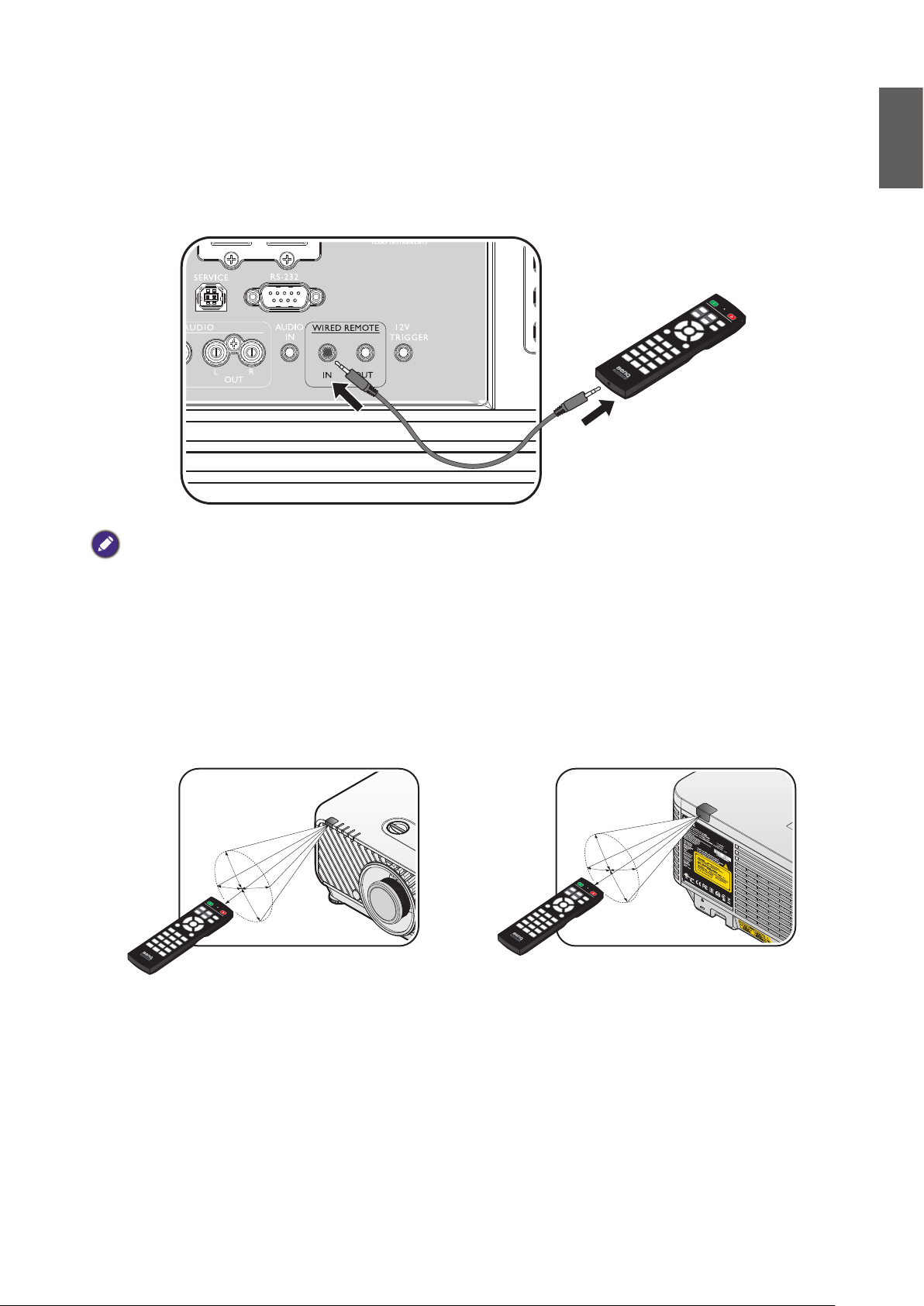
Ansluta med projektor
När du använder ett system med era projektorer, använd M3 ministereokablar som nns
i handeln för att ansluta andra projektorer via KABELANSLUTEN FJÄRRKONTROLL IN /
KABELANSLUTEN FJÄRRKONTROLL UT.
Fjärrkontrollen fungerar även på platser där det nns hinder i ljusbanan eller där enheter är
känsliga för yttre ljus.
Svenska
Obs!
Använd två skärmade kablar, ej längre än 15 m (49,2 fot). Fjärrkontrollen kanske inte fungerar om kabellängden
överstiger 15 m (49,2 fot) eller om den inte är ordentligt avskärmad.
Fjärrkontrollens effektiva räckvidd
En infraröd (IR) sensor för fjärrkontrollen är placerad på projektorns fram- och baksida.
Fjärrkontrollen måste hållas inom en vinkel på 30 grader från projektorns fjärrkontrollssensor för
att fungera ordentligt. Avståndet mellan fjärrkontrollen och sensorn bör inte överstiga åtta meter.
Se till att inga hinder ligger mellan fjärrkontroll och projektorns IR-sensor som kan hindra den
infraröda ljusstrålen.
Cirka ±30°
Cirka ±30°
19
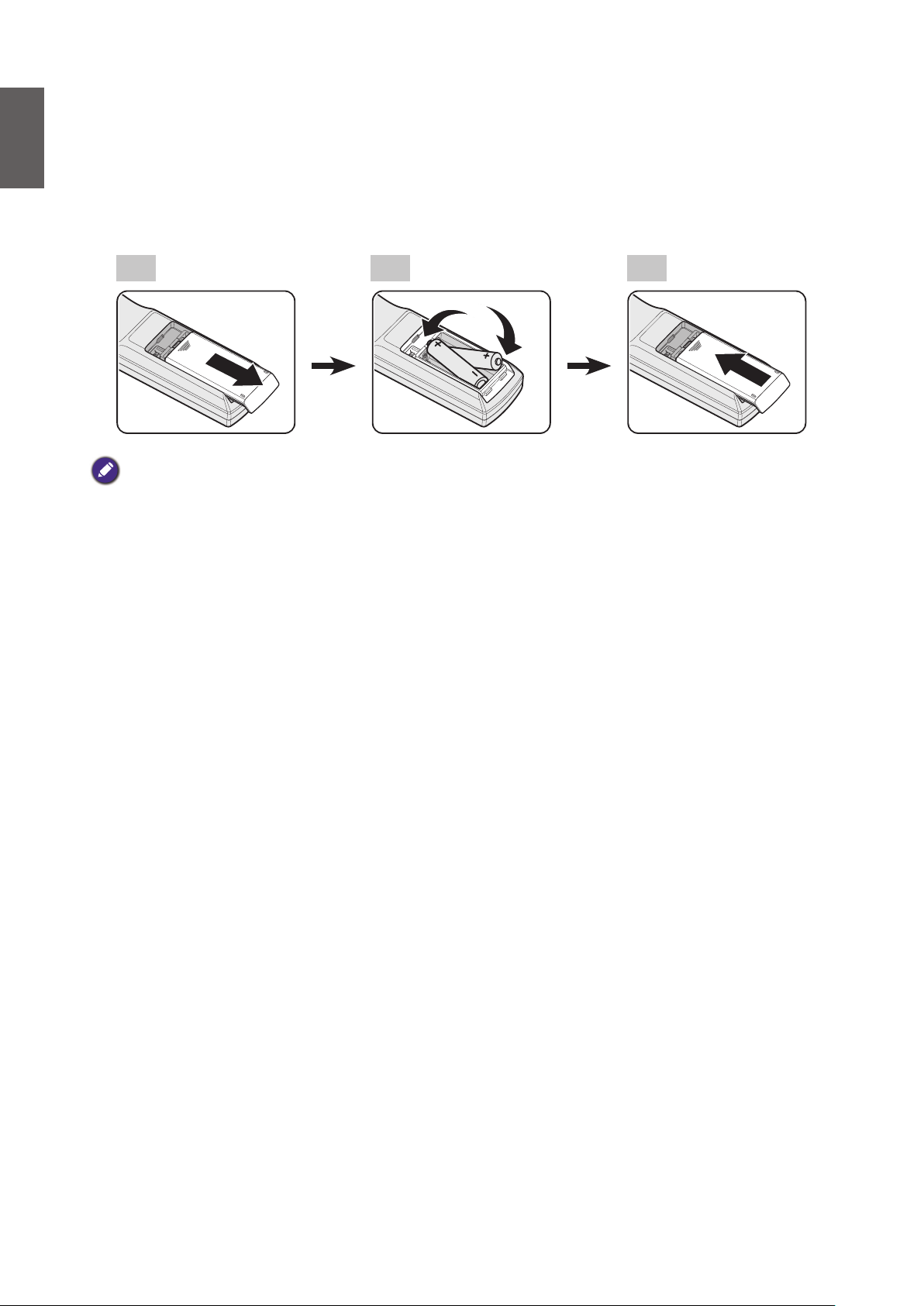
Svenska
Byta fjärrkontrollens batterier
1. Öppna batteriluckan genom att vända på fjärrkontrollen, trycka på ngergreppet på locket och
skjuta det i pilens riktning enligt illustrationen. Locket glider av.
2. Ta ur batterierna (om nödvändigt) och sätt i två AA-batterier med polerna i den riktning som
visas i botten av batteriutrymmet. Positiv (+) mot positiv och negativ (-) mot negativ.
3. Sätt tillbaka locket genom att rikta in det mot basen och trycka det på plats. Sluta när det
klickar i läge.
2 31
Försiktighet:
• Undvik överdriven hetta och luftfuktighet.
• Batterierna kan skadas om de sätts i på fel sätt.
• Byt endast ut mot samma eller motsvarande typ som rekommenderas av tillverkaren.
• Kassera förbrukade batterier enligt batteritillverkarens instruktioner.
• Kasta aldrig ett batteri i öppen eld. Det nns en risk att det kan explodera.
• Om batteriet är dött eller om du inte kommer att använda fjärrkontrollen under en längre period, ta bort batteriet
för att förhindra att fjärrkontrollen skadas genom att batterisyra läcker ut i batterifacket.
20
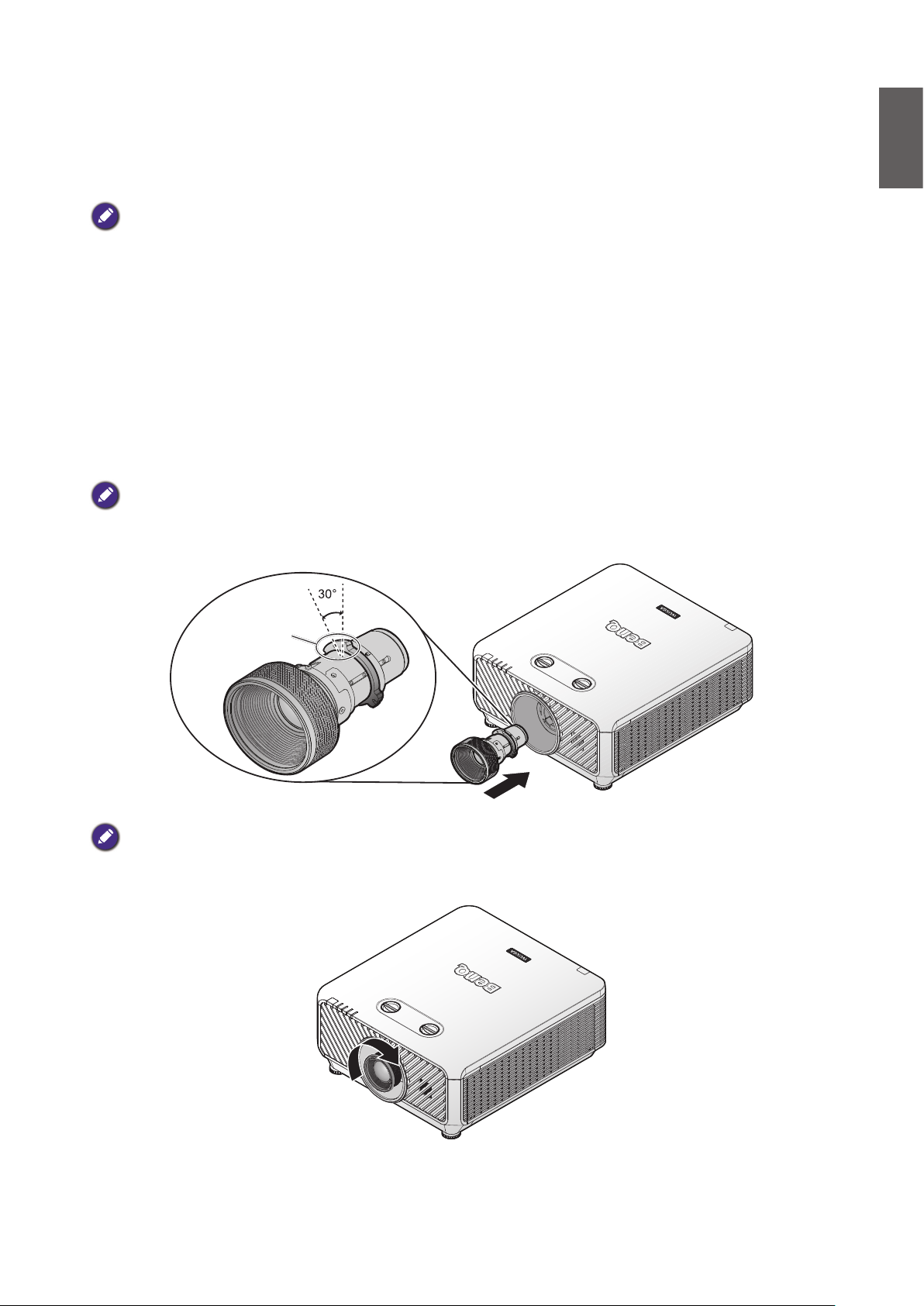
Installation
Installera eller ta bort linsen (tillval)
Försiktighet:
• Undvik att skaka eller trycka hårt på projektorns eller linsens delar eftersom projektorn och linsen innehåller
precisionsdelar.
• Innan du tar bort eller installerar linsen, se till att stänga av projektorn, vänta tills kylningsäktarna stannar och stäng
sedan av huvudströmbrytaren.
• Vidrör inte linsens yta när du tar bort eller installerar linsen.
• Håll ngeravtryck, damm och olja borta från linsens yta. Repa inte linsens yta.
• Arbeta på en plan yta med en mjuk tygtrasa under den för att undvika att den repas.
• Om du tar bort och förvarar linsen, fäst linsskypdd på projektorn för att hålla borta damm och smuts.
Installera den nya linsen
Ta bort båda skydden från linsen.
Obs!
Borttagning av plastskyddet innan en lins installeras första gången.
1. Rikta in änsen i korrekt position, i klockan 11-position, som visas på bilden.
Svenska
Fläns
Obs!
Flänsen måste placeras i klockan 11-position, i riktning som visas på bilden.
2. Rotera linsen medurs tills den klickar på plats.
21
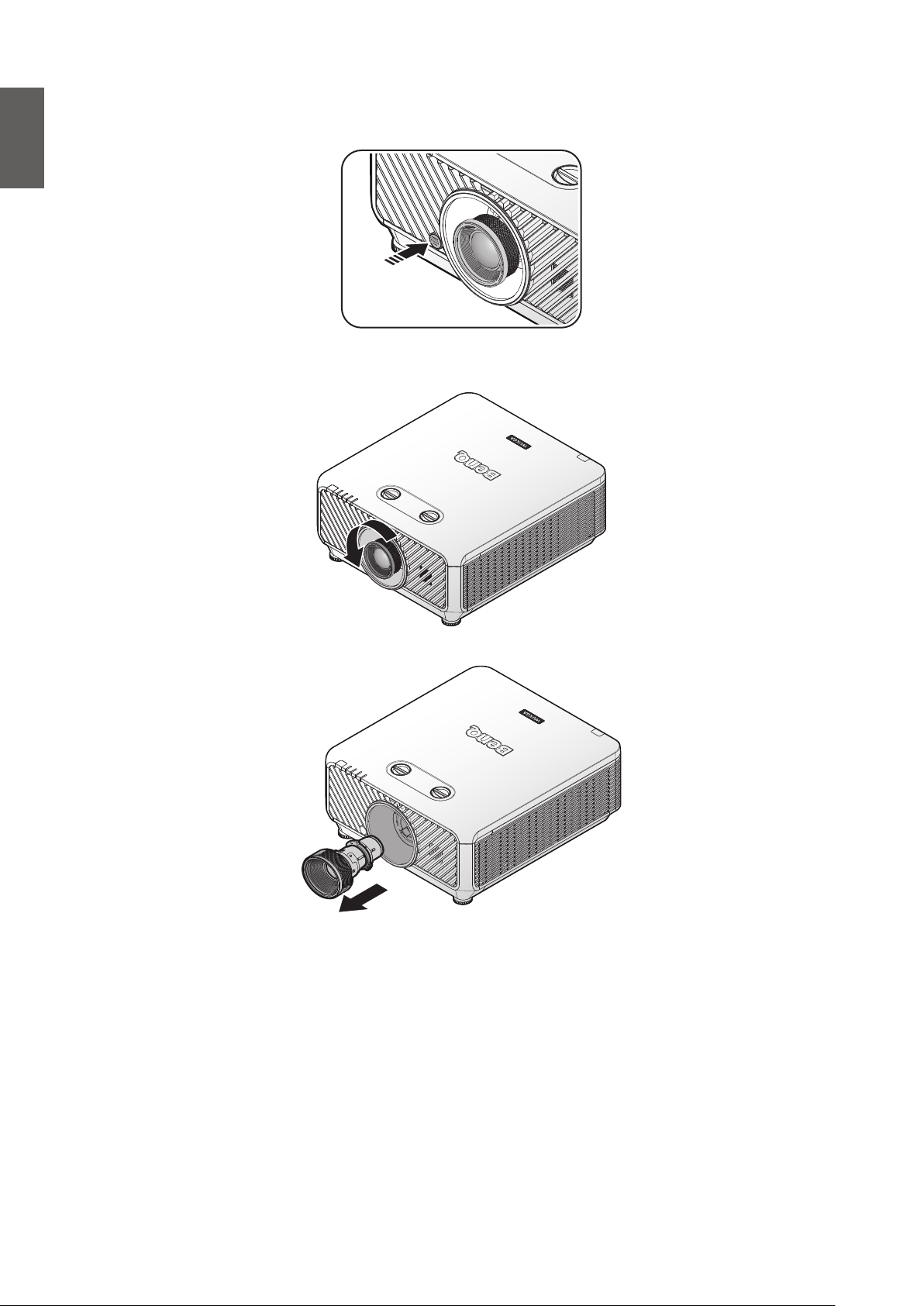
Svenska
Ta bort bentlig lins från projektorn
1. Tryck knappen FRISLÄPP LINS till det upplåsta läget.
2. Ta tag i linsen.
3. Rotera linsen moturs. Linsen lossnar.
4. Dra ut linsen långsamt.
22
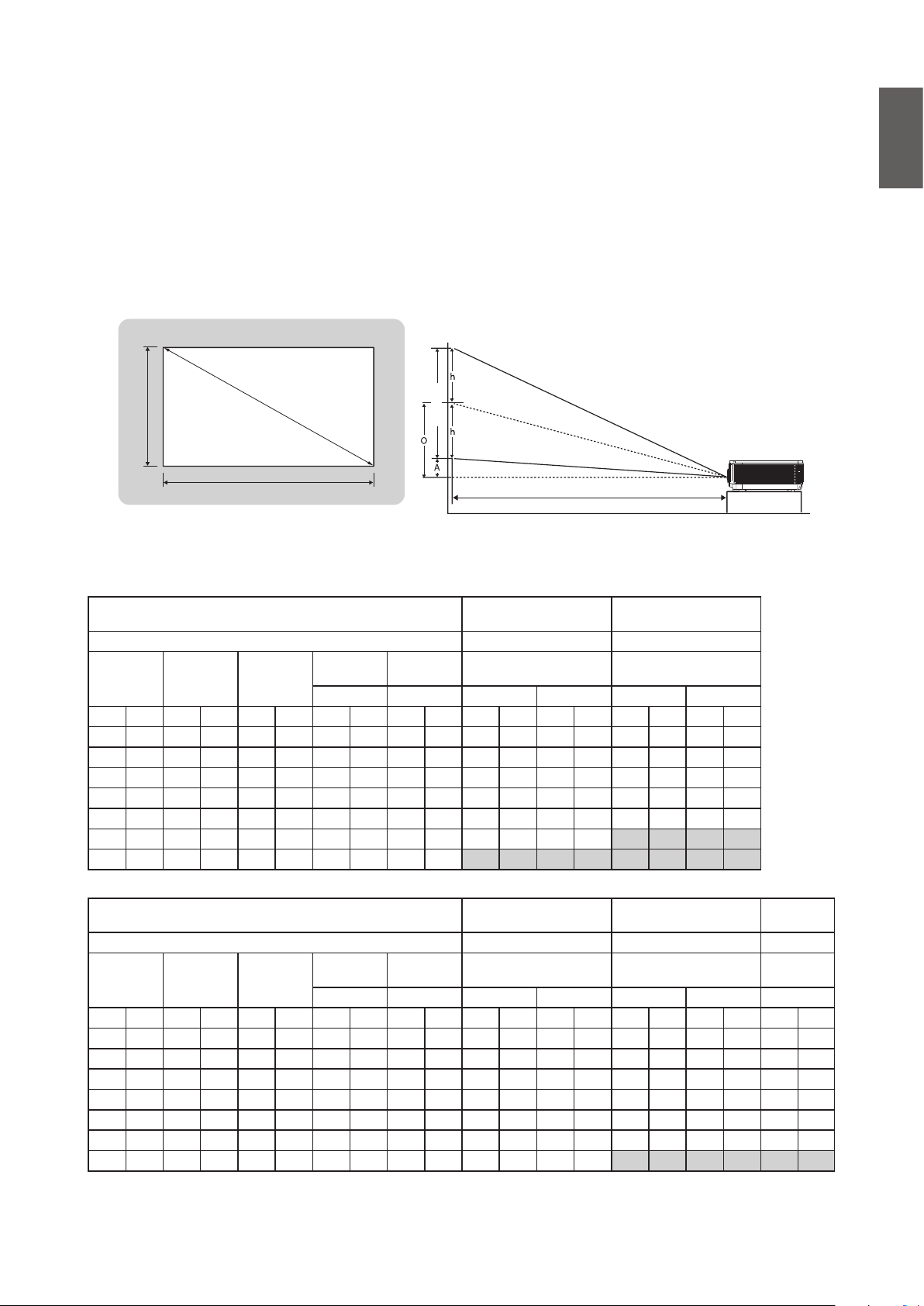
Utvärdera för avstånd efter bildstorlek
Ställa in önskad projicerad bildstorlek
Avståndet från projektorlinsen och skärmen, zoominställningen (om sådan nns), och
videoformat i den projicerade bilden.
Projektionsmått
Se "Mått" på sid. 69 för måtten för objektivets mittpunkt för den här projektorn innan du
beräknar lämplig placering.
Svenska
Bildhöjd
Projicerade bilden
Diagonal
Bildhöjd
Bildbredd
Projektionsavstånd
LX9215
Bildförhållandet är 4:3 och den projicerade bilden är 4:3.
Lins
Projektionsförhållande 1,14~1,347 1,6~2
Förskjutning
Diagonal Bildens bredd Bildhöjd
(tum) (m) (tum) (m) (tum) (m) (tum) (m) (tum) (m) (tum) (m) (tum) (m) (tum) (m) (tum) (m)
80 2,03 64 1,63 48 1,22 0,0 0,000 24,0 0,610 73 1,85 86 2,19 102 2,60 128 3,25
100 2,54 80 2,03 60 1,52 0,0 0,000 30,0 0,762 91 2,32 108 2,74 128 3,25 160 4,06
120 3,05 96 2,44 72 1,83 0,0 0,000 36,0 0,914 109 2,78 129 3,28 154 3,90 192 4,88
150 3,81 120 3,05 90 2,29 0,0 0,000 45,0 1,143 137 3,47 162 4,11 192 4,88 240 6,10
200 5,08 160 4,06 120 3,05 0,0 0,000 60,0 1,524 182 4,63 216 5,47 256 6,50 320 8,13
300 7,62 240 6,10 180 4,57 0,0 0,000 90,0 2,286 274 6,95 323 8,21 - - - 400 10,16 320 8,13 240 6,10 0,0 0,000 120,0 3,048 - - - - - - - -
(A)
Bred / Tele Bred / Tele Bred Tele Bred Tele
O Avstånd Avstånd
Bred zoom
(LS2ST1)
Standard
(LS2SD2)
Lins
Projektionsförhållande 2~3 3,11~5,18 0,81
Förskjutning
Diagonal Bildens bredd Bildhöjd
(tum) (m) (tum) (m) (tum) (m) (tum) (m) (tum) (m) (tum) (m) (tum) (m) (tum) (m) (tum) (m) (tum) (m)
80 2,03 64 1,63 48 1,22 0,0 0,000 24,0 0,610 128 3,25 192 4,88 199 5,06 332 8,42 52 1,32
100 2,54 80 2,03 60 1,52 0,0 0,000 30,0 0,762 160 4,06 240 6,10 249 6,32 414 10,53 65 1,65
120 3,05 96 2,44 72 1,83 0,0 0,000 36,0 0,914 192 4,88 288 7,32 299 7,58 497 12,63 78 1,98
150
3,81 120 3,05 90 2,29 0,0 0,000 45,0 1,143 240 6,10 360 9,14 373 9,48 622 15,79 97 2,47
200 5,08 160 4,06 120 3,05 0,0 0,000 60,0 1,524 320 8,13 480 12,19 498 12,64 829 21,05 130 3,29
300 7,62 240 6,10 180 4,57 0,0 0,000 90,0 2,286 480 12,19 720 18,29 746 18,96 1243 31,58 194 4,94
400 10,16 320 8,13 240 6,10 0,0 0,000 120,0 3,048 640 16,26 960 24,38 - - - - - -
(A)
Bred / Tele Bred / Tele Bred Tele Bred Tele Ej tillgängligt
O Avstånd Avstånd
Semilång
(LS2LT1)
Lång zoom
(LS2LT2)
Bred xering
(LS2ST3)
Avstånd
23
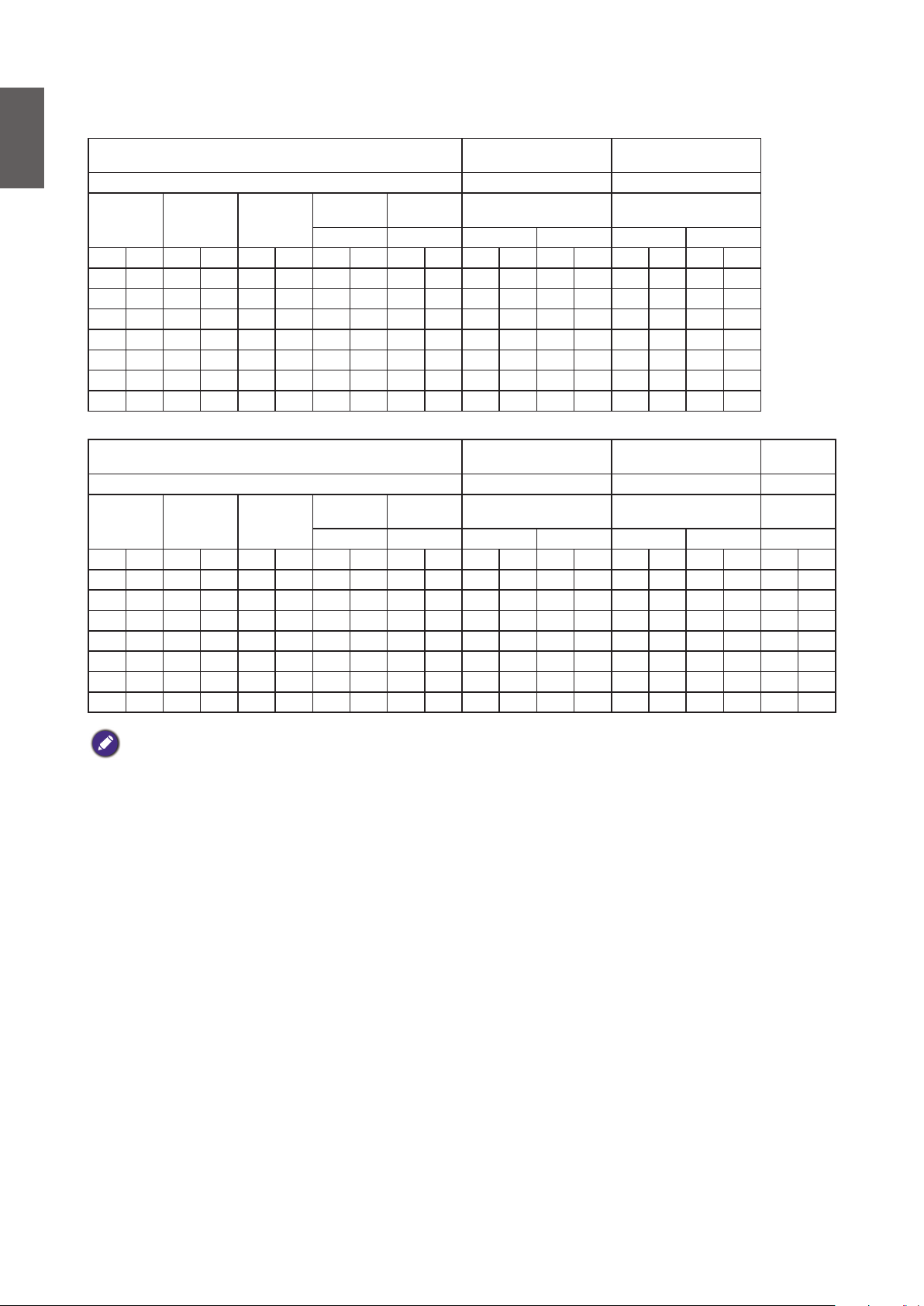
Svenska
LU9235
Dukens bildförhållande är 16:10 och den projicerade bilden är 16:10.
Lins
Projektionsförhållande 1,1~1,3 1,54~1,93
Förskjutning
Diagonal Bildens bredd Bildhöjd
(tum) (m) (tum) (m) (tum) (m) (tum) (m) (tum) (m) (tum) (m) (tum) (m) (tum) (m) (tum) (m)
80 2,03 68 1,72 42 1,08 2,1 0,054 23,3 0,592 75 1,90 88 2,24 104 2,65 131 3,33
100 2,54 85 2,15 53 1,35 2,6 0,067 29,1 0,740 93 2,37 110 2,80 131 3,32 164 4,16
120 3,05 102 2,58 64 1,62 3,2 0,081 35,0 0,888 112 2,84 132 3,36 157 3,98 196 4,99
150 3,81 127 3,23 79 2,02 4,0 0,101 43,7 1,111 140 3,55 165 4,20 196 4,98 245 6,24
200 5,08 170 4,31 106 2,69 5,3 0,135 58,3 1,481 187 4,74 220 5,60 261 6,63 327 8,31
300 7,62 254 6,46 159 4,04 7,9 0,202 87,4 2,221 280 7,11 331 8,40 - - - 400 10,16 339 8,62 212 5,38 10,6 0,269 116,6 2,962 - - - - - - - -
(A)
Bred / Tele Bred / Tele Bred Bred Bred Bred
O Avstånd Avstånd
Bred zoom
(LS2ST1)
Standard
(LS2SD2)
Lins
Projektionsförhållande 1,93~2,9 3~5 0,778
Förskjutning
Diagonal Bildens bredd Bildhöjd
(tum) (m) (tum) (m) (tum) (m) (tum) (m) (tum) (m) (tum) (m) (tum) (m) (tum) (m) (tum) (m) (tum) (m)
80 2,03 68 1,72 42 1,08 2,1 0,054 23,3 0,592 131 3,33 197 5,00 204 5,17 339 8,62 53 1,34
100 2,54 85 2,15 53 1,35 2,6 0,067 29,1 0,740 164 4,16 246 6,25 254 6,46 424 10,77 66 1,68
120 3,05 102 2,58 64 1,62 3,2 0,081 35,0 0,888 196 4,99 295 7,50 305 7,75 509 12,92 79 2,01
150 3,81 127 3,23 79 2,02 4,0 0,101 43,7 1,111 245 6,24 369 9,37 382 9,69 636 16,15 99 2,51
200 5,08 170 4,31 106 2,69 5,3 0,135 58,3 1,481 327 8,31 492 12,49 509 12,92 848 21,54 132 3,35
300 7,62 254 6,46 159 4,04 7,9 0,202 87,4 2,221 491 12,47 738 18,74 763 19,39 1272 32,31 - 400 10,16 339 8,62 212 5,38 10,6 0,269 116,6 2,962 655 16,63 984 24,99 - - - - - -
(A)
Bred / Tele Bred / Tele Bred Bred Bred Bred Ej tillgängligt
O Avstånd Avstånd Avstånd
Semilång
(LS2LT1)
Lång zoom
(LS2LT2)
Bred xering
(LS2ST3)
Obs!
På grund av variationer hos optiska komponenter nns det en marginal på 5% för de här värdena. Om du tänker
installera projektorn permanent bör du testa projiceringsstorleken och -avståndet för projektorn på plats innan du
installerar den permanent, så att du kan göra anpassningar enligt projektorns optiska egenskaper. Detta hjälper dig att
avgöra den exakta monteringsplacering som är bäst lämpad för din situation.
24

Objektivstorlekar
v
Objektiv med bred zoom
v
Objektiv med semilång kastlängd
Objektiv med lång zoom
Objektiv (Tillval, bred fast: LS2ST3) Objektiv (Bred zoom: LS2ST1)
Svenska
517,41 (20,37)
525,11 (20,67)
Brett fast objekti
525,11 (20,67)
596,90 (23,5)
Objektiv (Standard: LS2SD2) Objektiv (Semilång kastlängd: LS2LT1)
525,11 (20,67)
531,91 (20,94)
Standardobjekti
525,11 (20,67)
546,53 (21,51)
Objektiv (Lång zoom: LS2LT2)
525,11 (20,67)
576,50 (22,69)
25

Svenska
Justering av linsförskjutning
Reglage för horisontell
linsförskjutning
Reglage för vertikal
linsförskjutning
Linsförskjutningen kan användas för att justera positionen för den projicerade bilden antingen
horisontellt eller vertikalt inom intervallen som anges nedan.
Justera vertikal bildposition
Den vertikala bildhöjden kan justeras mellan 50 % och -10 % för XGA, 55 % och -15 % för
WUXGA av förskjutet läge. Hänvisa till diagrammet för linsförskjutningens intervall nedan för
ytterligare förtydligande.
Justera horisontell bildposition
Med linsen i sin centerposition kan den horisontella bildpositionen justeras till vänster eller höger
i upp till högst 5 % av bildens bredd. Hänvisa till diagrammet för linsförskjutningens intervall nedan
för ytterligare förtydligande.
26

Diagram för linsförskjutningens intervall
LX9215
Vertikal
Projektion skrivbord-front
förskjutning
Höjd på projicerad bild
Svenska
Normal projektionsposition
Max 0,5V
1V
Vertikal
förskjutning
Takmontering-främre projektion
Vertikal
förskjutning
Höjd på projicerad bild
Vertikal
förskjutning
LU9235
Vertikal
Projektion skrivbord-front
förskjutning
Max 0,1V
Max 0,5V
Max 0,55V
1V
Bredd på projicerad bild
Förskjutning till
vänster
Normal projektionsposition
1H 0,05H0,05H
Förskjutning till
höger
Höjd på projicerad bild
Vertikal
förskjutning
Takmontering-främre projektion
Vertikal
förskjutning
Höjd på projicerad bild
Vertikal
förskjutning
Max 0,15V
Max 0,55V
1V
1V
Bredd på projicerad bild
Förskjutning till
vänster
1H 0,05H0,05H
Förskjutning till
höger
27

Svenska
Observera (vid kantblandning)
• För att undvika att bilden skakar eller vissa pixlar verkar felriktade, använd inte projektorn på
följande platser:
• I en byggnad i närheten av en byggarbetsplats.
• I ett rum med en luftkonditioneringsenhet som är igång och vibrerar.
• På en plats där temperaturen förändas dramatiskt eftersom det kan orsaka termisk
kontraktion.
• Innan du utför några justeringar, lämna projektorn tänd i minst 45 minuter efter det att
lampkällan har slagits på. Detta låter den projektorns interna temperatur att stabiliseras.
Justera zoom/fokus
Vrid zoomringen för att zooma in eller ut. För att fokusera bilden, vrid fokusringen tills bilden är
skarp. Projektorn fokuserar på avstånd. Se sida 23.
ZoomringFokuseringsring
28

Anlsutning
Innan du ansluter
• Innan du ansluter, läs noga igenom bruksanvisningen för att ansluta den externa enheten
• Stäng av strömmen till alla enheter innan du ansluter kablar.
• Observera följande innan du ansluter kablar. Underlåtenhet att göra detta kan resultera i fel.
• Innan du ansluter en kabel till projektorn eller till en enhet som är ansluten till projektorn,
nudda ett metallföremål i närheten för att ta bort eventuell statisk elektricitet från din
kropp.
• Använd inte onödigt långa kablar för att ansluta projektorn eller en enhet till projektorn.
Användning av en längre kabel som är lindad gör att den kan fungera som en antenn, vilket
gör den mer mottaglig för brus.
• När du ansluter kablar, anslut GND först och sedan anslutningskontakten från den
anslutande enheten.
• Ta fram de anslutningskablar som krävs för att ansluta externa enheter till system som inte
medföljde.
• Bilderna på skärmen kan imra om videosignalen innehåller för mycket jitter. I detta fall måste
en time base corrector (TBC) anslutas.
Svenska
• Om signalutgångar för synkronisering från datorer eller videoutrustning störs på grund av
förändringar i inställningarna för videoutgången eller andra skäl, kan färgerna i den projicerade
bilden tillfälligt störas
• Projektorn kan ta emot videosignaler, Y/C-signaler, YCBCR/YPBPR signaler, analoga RGB-signaler
(synkroniseringssignaler har TTL-nivå) och digitala signaler.
• Vissa datormodeller är inte kompatibla med projektorn.
• Använd en kabelkompensator när du ansluter enheter till projektorn med långa kablar. Om en
kabelkompensator inte används kanske bilden inte visas korrekt.
Dator
Nr. Seriell Nr. Seriell
1 R/PR 9 2 G/Y 10 GND
3
B/PB
4 - 12 DDC data
5 GND 13 SYNK/HD
6 GND 14 VD
11
GND
7 GND 15 DDC clock
8 GND
29

Svenska
16
1724
9
HDMI 1
Nr. Seriell Nr. Seriell
1 TMDS Data2+ 11 TMDS Clock Shield
2 TMDS Data2 Shield 12 TMDS Clock-
3 TMDS Data2- 13 CEC
4 TMDS Data1+ 14
5 TMDS Data1 Shield 15 SCL
6 TMDS Data1- 16 SDA
7 TMDS Data0+ 17 DDC/CEC Ground
8 TMDS Data0 Shield 18 5 V ström (max 50 mA)
9 TMDS Data0- 19 Hot Plug Detect
10 TMDS Clock+
Reserverad (N.C. på
enhet)
DVI-D
Nr. Seriell Nr. Seriell
1 T.M.D.S data 2- 13 2 T.M.D.S data 2+ 14 -+5 V
Jämt numrerade stift 2-18
Udda numrerade stift 1 till 19
3 T.M.D.S data 2/4 shield 15 GND
4 - 16 Hot plug detection
5 - 17 T.M.D.S data 06 DDC clock 18 T.M.D.S data 0+
7 DDC data 19 T.M.D.S data 0/5 shield
8 - 20 -
9 T.M.D.S data 1- 21 10 TMDS clock 1+ 22 T.M.D.S clock shield
11 T.M.D.S data 1/3 shield 23 T.M.D.S clock+
12 - 24 T.M.D.S clock-
8
30

Ansluta med AV-utrustning
Svenska
Videobandspelare (med
inbyggd TBC)
DVD-spelare med HDMIkontakt (HDCP)
Blu-ray-spelare
Anslutning med dator
Monitor Styrdator Dator
31

Svenska
Anslutning med HDBaseT-sändare
Projektorns anslutningskontakter
Anslutning med LAN
32

Användning
Slå på/av projektorn
Ansluta nätkabeln
Anslut nätsladden till projektorn och till ett vägguttag. Slå på vägguttaget (i tillämpliga fall). När
du har slagit på strömmen, kontrollera att POWER-indikatorlampan på projektorn lyser med ett
orange sken.
Svenska
Försiktighet:
Använd endast originaltillbehör (t.ex. nätsladd) med enheten för att undvika eventuella faror såsom elektriska stötar
och brand.
Strömindikator
Ström Temp. Ljus Filter Status och beskrivning
Orange - - - Standby
Blinkar
grönt
Grön - - - Normal drift
Blinkar
orange
- - - Uppstart
- - - Kylning vid normal avstängning
33

Svenska
Slå på projektorn
Tryck på STRÖM på projektorn eller ON på fjärrkontrollen för att starta projektorn och ett
uppstartsljud hörs. STRÖM-indikatorn blinkar och fortsätter sedan att lysa konstant grönt när
projektorn är på.
Startproceduren tar ca 30 sekunder. Mot slutet av startproceduren visas en startlogga.
Om det behövs, vrid på fokuseringsringen för att ställa in skärpan i bilden.
34

Välj språk
Ställ in skärmmenyn till önskat språk först för att se dem.
* Efter att denna process är klar kommer denna meny inte att dyka upp igen efter justering 1:a
gången såvida inte användaren trycker på Återst. alla inst..
1. Öppna skärmmenyn genom att trycka på ENTER på projektorn eller fjärrkontrollen.
Svenska
35

Svenska
2. Använd ◄/► för att markera Systeminställning: Enkel meny.
3. Tryck på ▼ för att markera Språk och tryck på ◄/► för att välja önskat språk.
4. Tryck på ENTER två gånger* på projektorn eller fjärrkontrollen för att lämna och spara
inställningarna.
*Första gången du trycker kommer du tillbaka till huvudmenyn och andra gången stängs OSDmenyn.
36

Använda skärmmenyn
Välja en plats
Projektorn är utformad för att installeras på något av följande fyra sätt:
Svenska
1. Bordspl. fram.
Om du väljer den här placeringen ställer du
projektorn på ett bord framför skärmen.
Detta är den vanligaste sättet att placera
projektorn på för snabb installation och
bärbarhet.
3. Takmont.fram.
Välj den här platsen för att hänga projektorn
upp och ner i taket framför duken.
Köp en takmonteringssats för BenQprojektorer hos din försäljare för
takmontering av projektorn.
*Ställ in Takmont.fram. i
SYSTEMINSTÄLLNING: Enkel >
Projektorinstallation-menyn när du slår
på projektorn.
2. Bordspl. bakom
Om du väljer den här placeringen ställer du
projektorn på ett bord bakom skärmen.
Lägg märke till att en speciell duk för
bakprojektion behövs.
*Ställ in Bordspl. bakom i
SYSTEMINSTÄLLNING: Enkel >
Projektorinstallation-menyn när du slår
på projektorn.
4. Takmont. bakom
Välj den här platsen för att hänga projektorn
upp och ner i taket bakom duken.
Lägg märke till att denna installation kräver
en speciell duk för bakprojektion och en
takmonteringssats för BenQ-projektorer.
*Ställ in Takmont. bakom i
SYSTEMINSTÄLLNING: Enkel >
Projektorinstallation-menyn när du slår
på projektorn.
Vilken plats du väljer beror på rumsplanen eller dina egna preferenser. Ta med lmdukens storlek
och placering, tillgången till eluttag och placering och avstånd mellan projektorn och resten av
utrustningen i beräkningarna.
37

Svenska
Använda testmönster
Projektorn kan visa ett ruttestmönster. Det kan användas för att hjälpa dig med justering av
bildstorlek och fokus och se till att den projicerade bilden inte förvrängs.
För att visa testmönstret, öppna skärmmenyn och gå till Systeminställningar: Avancerat >
Testmönster och tryck på ◄/► för att välja På.
Justering efter anpassning till hörn
Justera bildens fyra hörn manuellt genom att ställa in horisontella och vertikala värden.
Använda OSD-menyn
1. Tryck på MENY och sedan på ◄/► tills menyn VISNING markerats.
2. Tryck på ▼ för att markera Anpassa till hörn och tryck sedan på ENTER. Sidan Anpassa
till hörn visas.
38

3. Tryck på ▲, ▼, ◄, ► för att välja ett av de fyra hörnen och tryck på ENTER.
4. Tryck på ▲/▼ för att justera vertikala värden från 0 till 60.
5. Tryck på ◄/► för att justera horisontella värden från 0 till 60.
Svenska
Automatisk justering av bilden
I vissa fall behöver bildkvaliteten optimeras. Det gör du genom att trycka på AUTO på projektorn
eller fjärrkontrollen. Inom tre sekunder ställer den inbyggda intelligenta autojusteringsfunktionen
om frekvensvärdena och klockan så att du får bästa möjliga bildkvalitet.
Aktuell information om källan visas längst upp till vänster på skärmen i tre sekunder.
Obs!
• Skärmen kommer vara tom medan AUTO används.
• Den här funktionen är endast tillgänglig när datorsignal (analog RGB) valts.
39

Svenska
Finjustering av bildstorlek och skärpa
1. Ställ in den storlek som du vill ha på den projicerade bilden med hjälp av zoomningsringen.
2. Ställ in skärpan genom att vrida på fokusringen.
ZoomringFokuseringsring
Slå av projektorn
1. Tryck på STRÖM eller OFF och ett bekräftelsemeddelande visas som uppmanar dig.
Om du inte svarar inom några sekunder stängs meddelandet.
2. Tryck på STRÖM eller OFF en gång till. STRÖM-indikatorn blinkar orange, projektorns
ljuskälla stängs av.
3. När nedkylningen är klar hörs en ”Avstängningssignal”. STRÖM-indikatorlampan lyser med
fast orange sken och äktarna stannar. Koppla ur strömkabeln från eluttaget.
Försiktighet:
• Det går inte att utföra några kommandon på projektorn medan den svalnar. Detta är till för att skydda ljuskällan.
• Tryck på STRÖM eller ON igen för att starta projektorn efter att STRÖM-indikatorlampan lyser orange.
40

Använda menyn
Huvudmeny
Projektorn är utrustad med OSD-menyer för inställning och justering.
Nedan visas en översikt av menyn.
Huvudmenyns
ikon
Huvudmeny
Svenska
Delmeny
Aktuell
ingångssignal
Status
Gå till föregående
sida eller avsluta
genom att trycka
på MENY.
1. Visningsmeny (se "Visningsmeny" på sid. 42)
2. Bildinställningar-meny (se "Menyn Bildinställningar" på sid. 45)
3. Källameny (se "Källa-menyn" på sid. 49)
4. Systeminställning: Grundmeny (se "Systeminställning: Den enkla menyn" på sid. 50)
5. Systeminställning: Avancerad meny (se "Systeminställning: Menyn Avancerat" på sid. 52)
6. Informationsmeny (se "Informationsmeny" på sid. 57)
Tillgängliga menyalternativ kan variera beroende på anslutna videokällor eller specika inställningar.
Menyalternativ som inte är tillgängliga markeras grått.
• Använd pilknapparna (▲/▼/◄/►) på projektorn eller fjärrkontrollen för att navigera genom
menyalternativen.
• Använd ENTER för att bekräfta markerat menyalternativ.
41

Svenska
Visningsmeny
• Bildförhållande
Tryck på ◄/► för att justera bildförhållandet i den projicerade bilden. Alternativen är Auto,
Verklig, 4:3, 16:9 och 16:10.
• Använd fjärrkontrollen
1. Tryck på ASPECT för att visa aktuell inställning.
2. Tryck upprepade gånger på ASPECT för att välja det bildförhållande som passar för
videosignalens format och dina visningskrav.
1. Auto: Anpassar en bild proportionellt
efter projektorns ursprungliga upplösning
i horisontell bredd. Det är lämpligt när
den inkommande bilden varken har
bildförhållandet 4:3 eller 16:9 och du vill
utnyttja så mycket som möjligt av skärmen
utan att ändra bildförhållandet.
15:9-bild
3. 4:3: Justerar en bild så att den visas mitt på
duken i höjd/breddförhållande 4:3 . Det här
passar bäst för 4:3-formatet, till exempel
datorskärmar, standard-tv-lmer och dvdlmer i 4:3-format, eftersom bilden då visas
utan förändring av bildförhållandet.
2. Verklig: Bilden projiceras med den
ursprungliga upplösningen och anpassas
till visningsområdet. Ingångssignaler med
lägre upplösning kommer att projiceras i
en mindre bild än om den hade förstorats
till att fylla skärmen. Du kan också justera
zoomen eller ytta projektorn längre ifrån
skärmen för att öka storleken om det
är nödvändigt. Du kan behöva ställa om
projektorskärpan efter sådana justeringar.
4:3-bild
16:9-bild
4:3-bild
42

4. 16:9: Justerar en bild så att den visas mitt
på duken i höjd/breddförhållande 16:9 . Det
här passar bäst för bilder som redan har
bildförhållandet 16:9, exempelvis högupplöst
TV (HDTV), eftersom bilden då visas utan
5. 16:10: Justerar bildskalan så att bilden visas
mitt på duken i bildförhållande 16:10. Det
här passar bäst för bilder som redan har
bildförhållandet 16:10 eftersom bilden då
visas utan förändring av bildförhållandet.
förändring av bildförhållandet.
16:10-bild
16:9-bild
• 2D Keystone
Tryck på ENTER och sedan på ▲/▼/◄/► för att justera horisontell eller vertikal
förvrängning som uppstått på grund av projiceringsvinkeln.
• Anpassa till hörn
Tryck på ENTER för att komma till menyn Anpassa till hörn. Se "Menyn Anpassa till hörn"
på sid. 44 för mer information.
• Position
Tryck på ENTER och sedan på ▲/▼/◄/► för att justera positionen för den projicerade
bilden.
Svenska
• Fas
Tryck på ◄/► för att justera fas för den projicerade bilden.
• H- Storlek
Tryck på ◄/► för att justera H-storlek för den projicerade bilden.
• Digital zoom
Tryck på ◄/► för att förstora den projicerade bilden.
• Justering av överskanning
Tryck på ◄/► för att dölja kanten av den projicerade bilden och ta bort störningar som visas.
• 3D
Tryck på ENTER för att komma till 3D-menyn. Se "3D-menyn" på sid. 44 för mer
information.
43

Svenska
Menyn Anpassa till hörn
• Överst till vänster
Tryck på ENTER och sedan på ▲/▼/◄/► för att korrigera det övre vänstra hörnet.
• Överst till höger
Tryck på ENTER och sedan på ▲/▼/◄/► för att korrigera det övre högra hörnet.
• Nederst till vänster
Tryck på ENTER och sedan på ▲/▼/◄/► för att korrigera det nedre vänstra hörnet.
• Nederst till höger
Tryck på ENTER och sedan på ▲/▼/◄/► för att korrigera det nedre högra hörnet.
3D-menyn
• 3D-läge
Tryck på ENTER för att komma till menyn 3D-läge. Tryck på ▲/▼ för att välja 3D-format.
Alternativen är Auto, Överst-Nederst, Bildruteväxling, Bildsammanslagning, Sida vid sida och Av.
• DLP Link
Tryck på ◄/► för att aktivera eller inaktivera DLP-länk-synkronisering. Alternativen är På och
Av.
• Omvänd 3D-synkronisering
Tryck på ◄/► för att aktivera eller inaktivera Omvänd 3D-synkronisering.
• Spara 3D-inställningar
Tryck på ENTER för att komma till menyn Spara 3D-inställningar. Tryck på ▲/▼ och
ENTER för att spara de aktuella 3D-inställningarna.
• Verkställ 3D-inställningar
Tryck på ENTER för att komma till menyn Verkställ 3D-inställningar. Tryck på ▲/▼ och
44
ENTER för att verkställa de aktuella 3D-inställningarna.

Menyn Bildinställningar
• Bildläge
Tryck på ◄/► för att välja bildläge. Alternativen är Ljus, Presentation, sRGB, Bio, DICOM SIM,
3D, Användare 1 och Användare 2.
• Ljust läge: Maximerar den projicerade bildens ljusstyrka. Den här inställningen passar
omgivningar där extra hög ljusstyrka krävs, t.ex. när man använder projektorn i väl upplysta
rum.
• Presentationsläge: Avsett för presentationer. Här har tonvikt lagts på ljusstyrkan så den
ska matcha färgåtergivningen på dataskärmar eller bärbara datorer.
• sRGB-läge: Maximerar renheten hos RGB-färgerna och ger verklighetstrogna bilder
oavsett ljusstyrka. Passar bäst för bilder tagna med en sRGB-kompatibel och riktigt
kalibrerad kamera, och för datorgrak och ritprogram som t.ex. AutoCAD.
• Bioläge: Lämpar sig för färgrika lmer, videoklipp från digitalkameror eller digital video från
dator, i ett mörkt (svag belysning) rum.
• DICOM SIM: Detta visningsläge simulerar gråskala/gamma-prestanda för utrustning som
används för “Digital Imaging and Communications in Medicine” (DICOM).
Viktigt: Det här läget bör ALDRIG användas för medicinsk diagnos utan endast för
utbildningsändamål.
• 3D-läge: Är lämpligt för att visa 3D-bilder och 3D-videoklipp.
• Användare 1/Användare 2-läge: Återkallar de inställningar som anpassats baserat på
aktuella, tillgängliga bildlägen.
Svenska
• Referensläge
Tryck på ◄/► för att välja referensläge. Alternativen är Ljus, Presentation, sRGB, Bio, DICOM
SIM och 3D.
• Ljusstyrka
Tryck på ◄/► för att justera ljusstyrkan i den projicerade bilden.
Ju högre värdet är, desto ljusare blir bilden. Ju lägre
värdet är, desto mörkare blir bilden. Justera kontrollen så
att svarta områden i bilden ser svarta ut och så att
du kan se detaljer i de mörka områdena.
45

Svenska
• Kontrast
Tryck på ◄/► för att justera kontrasten i den
projicerade bilden.
Ju högre värdet är, desto större blir kontrasten. Använd
detta för att ställa in nivån av vita nyanser när du
justerat ljusstyrkan, så att det passar din valda inmatning och visningsmiljö.
• Färg
Tryck på ◄/► för att justera färgmättnaden.
Med en lägre inställning blir färgerna mindre mättade. Om inställningen är för hög blir färgerna i
bilden för intensiva och bilden ser orealistisk ut.
• Färgton
Tryck på ◄/► för att justera färgtonen i den projicerade bilden.
Ju högre värde, desto rödare blir bilden. Ju lägre värde, desto grönare blir bilden.
• Skärpa
Tryck på ◄/► för att justera skärpan i den projicerade bilden.
Ju högre värde, desto skarpare blir bilden. Ju lägre värde, desto mjukare blir bilden.
• Brilliant Color
Tryck på ◄/► för att justera Brilliant Color i den projicerade bilden.
Denna funktion använder sig av en ny färgbehandlingsalgoritm och förbättringar i systemnivå
för att möjliggöra högre ljusstyrka samtidigt som färgerna blir verkligare och mer vibrerande.
Det möjliggör en mer än 50 % ljusstyrkeökning i mellantonsbilder, som är vanliga i video- och
naturscener, så att projektorn återger realistiska bilder med äkta färger. Om du föredrar bilder
med den kvaliteten väljer du På. Om du inte behöver det väljer du Av.
När Av är valt är inte funktionen Färgtemperatur tillgänglig.
• Färgtemperatur
Tryck på ◄/► för att justera färgtemperaturen. Alternativen är Kall, Normal och Varm.
• Sval:ger en blå-vitaktig bild.
• Normal: Bibehåller normala nyanser för vit.
• Varm: Ger en rödaktig bild.
• Finjustering av färgtemperatur
Tryck ENTER för att komma till menyn Finjustering av färgtemperatur. Se "Menyn
Finjustering av färgtemperatur" på sid. 47 för mer information.
• 3D-färghantering
Tryck på ENTER för att komma till menyn 3D-färghantering. Se "Menyn 3D-färghantering"
på sid. 48 för mer information.
• Återställ bildinställningar
Tryck på ENTER för att komma till menyn Återställ bildinställningar. Tryck på ▲/▼ och
sedan på ENTER för att ställa in standardvärdet.
• Aktuell: Återställer aktuellt bildläge till fabriksinställningar.
• Alla: Återställer alla inställningar, utom Användare 1/Användare 2 i Bildmenyn till
fabriksinsinställningar.
46

Menyn Finjustering av färgtemperatur
• Röd gain
Tryck på ◄/► för att justera Röd förstärkning.
• Grön gain
Tryck på ◄/► för att justera Grön förstärkning.
• Blå gain
Tryck på ◄/► för att justera Blå förstärkning.
• Röd-försk jutning
Tryck på ◄/► för att justera Röd förskjutning.
Svenska
• Grön-försk jutning
Tryck på ◄/► för att justera Grön förskjutning.
• Blå-försk jutning
Tryck på ◄/► för att justera Blå förskjutning.
Ställa in en önskad färgtemperatur:
1. Markera Färgtemperatur och välj Varm, Normal eller Kall genom att trycka ◄/► på
projektorn eller fjärrkontrollen.
2. Tryck på ▼ för att markera Finjustering av färgtemperatur och tryck på ENTER. Sidan
Finjustering av färgtemperatur visas.
3. Tryck på ▲/▼ för att markera den post som du vill ändra och justera värdena genom att
trycka på ◄/►.
• Röd gain/Grön gain/Blå gain: Justerar konstrastnivåerna för röd, grön och blå.
• Röd-försk jutning/Grön-försk jutning/Blå-försk jutning: Justerar ljusstyrkans nivå för
röd, grön och blå.
4. Tryck på MENY för att avsluta och spara inställningarna.
47

Svenska
Menyn 3D-färghantering
• Primär färg
Tryck på ENTER för att komma till menyn Primär färg. Tryck på ▲/▼ för att välja den
primära färgen. Alternativen är R, G, B, C, M och Y.
• Nyans
Tryck på ENTER för att komma till menyn Nyans. Tryck på ▲/▼/◄/► för att justera
inställningarna.
• Mättnad
Tryck på ENTER för att komma till menyn Mättnad. Tryck på ▲/▼/◄/► för att justera
inställningarna.
• Gain
Tryck på ENTER för att komma till menyn Gain. Tryck på ▲/▼/◄/► för att justera
inställningarna.
3D-färghantering
I de esta installationssituationer är inte färghantering nödvändig, t.ex. i klassrum,
sammanträdesrum eller sällskapsrum där ljuset förblir tänt, eller där det kommer in dagsljus
genom fönstren.
Färghantering bör endast användas vid permanenta installationer med styrda ljusnivåer, t.ex. i
styrelserum, föreläsningssalar eller hemmabioanläggningar. Med färghantering kan du njustera
så att färgåtergivningen blir tydligare.
Riktig färghantering kan endast uppnås vid kontrollerade och upprepbara visningsförhållanden.
Du måste använda en kulörmätare och ange ett antal passande källbilder för att mäta
färgåtergivningen. Dessa verktyg medföljer inte projektorn, men återförsäljaren av projektorn
eller en kvalicerad installatör bör kunna hjälpa dig.
Färghantering har sex uppsättningar (RGBCMY) färger som ska justeras. När du väljer färg kan
du dess intervall och mättnad justeras oberoende enligt dina önskemål.
Om du har köpt en testskiva med olika färgtestmönster
som kan användas för att testa färgpresentationen på tvapparater, projektorer etc. kan du projicera bilder på
skivan på duken och öppna 3D-färghantering-menyn för
att göra justeringar.
Så här justerar du inställningarna:
1. Gå till Bild-menyn och markera 3D-färghantering.
2. Tryck på ENTER och sidan 3D-färghantering visas.
3. Markera Primär färg och tryck på ◄/► för att välja
en av färgerna röd, grön, blå, cyan, magenta och gul.
4. Tryck på ▼ för att markera Nyans och tryck på
◄/►
inkluderar färger som består av er proportioner av
dess två angränsande färger.
48
RÖD Gul GRÖN
CyanMagenta
BLÅ
för att välja dess område. En ökning av omfånget

Se bilden till höger för information om hur färgerna förhåller sig till varandra.
Om du exempelvis väljer röd och ställer in dess intervall på 0 väljs endast rent röd färg i
den projicerade bilden. Om du ökar omfånget inkluderas röd färg som ligger nära gult och
rött som ligger nära magenta.
5. Tryck på ▼ för att markera Mättnad och justera dess värden efter önskemål genom att
trycka på ◄/►. Varje justering som görs återspeglas omedelbart i bilden.
Om du exempelvis väljer Röd och ställer in dess värde till 0 påverkas endast rent röd färg.
Källa-menyn
Svenska
• Snabb autosökning
Tryck på ◄/► för att aktivera eller inaktivera att söka ingångskällan automatiskt.
• Överföring av färgutrymme
Tryck på ◄/► för att välja färgrymd. Alternativen är Auto, RGB och YUV.
• Autom. synkr.
Tryck på ◄/► för att aktivera eller inaktivera automatisk synkronisering.
49

Svenska
Systeminställning: Enkel
• Språk
Tryck på ENTER för att komma till menyn Språk. Tryck på ▲/▼/◄/► för att välja språk för
skärmmenyn.
• Projektorinstallation
Tryck på ◄/► för att välja projektorinstallation. Alternativen är Fram, Bak, Takmont.bakom. och
Takmont.fram.
• Menyinställningar
Tryck på ENTER för att komma till menyn Menyinställningar. Se "Menyn Menyinställningar"
på sid. 51 för mer information.
• Driftsinställningar
Tryck på ENTER för att komma till menyn Driftsinställningar. Se "Menyn Driftsinställningar"
på sid. 51 för mer information.
• Fj.kontr.sensor
Tryck på ◄/► för att välja fjärrkontrollsensor. Alternativen är Fram, Bak och Fram+Bak.
• Bakgrundsfärg
Tryck på ◄/► för att välja bakgrundsfärg när ingen insignal nns. Alternativen är BenQ, Svart,
Blå och Lila.
• Välkomstskärm
Tryck på ◄/► för att välja startmönster när projektorn slås på. Alternativen är BenQ, Svart
och Blå.
50

Menyn Menyinställningar
• Tid för menyvisning
Tryck på ◄/► för att välja tid för menyvisning. Alternativen är 5 sek, 10 sek, 20 sek, 30 sek och
Alltid.
• Menyplacering
Tryck på ◄/► för att välja menyplacering. Alternativen är I mitten, Överst till vänster, Överst
till höger, Nederst till höger och Nederst till vänster.
• Påminnelsemeddelande
Tryck på ◄/► för att aktivera eller inaktivera att ett påminnelsemeddelande visas.
Svenska
Menyn Driftsinställningar
• Direct Power på
Tryck på ◄/► för att aktivera eller inaktivera att projektorn automatiskt slås på när strömmen
ansluts.
• Signalström på
Tryck på ◄/► för att aktivera eller inaktivera att projektorn automatiskt slås på när en insignal
upptäcks.
• Auto. avstängning
Tryck på ◄/► för att aktivera eller inaktivera automatiskt avstängning av projektorn när det
inte nns någon insignal.
• Timer för svart bild
Tryck på ◄/► för att ställa in hur länge bilden ska vara tom. Alternativen är Inaktivera, 3 min,
10 min, 15 min, 20 min, 25 min och 30 min.
• Viloläge
Tryck på ◄/► för att ställa in tid innan projektorn stängs av. Alternativen är Inaktivera, 5 min,
10 min, 15 min, 20 min, 25 min och 30 min.
• Återställ ltertimer
Tryck på ENTER för att återställa ltertimer.
51

Svenska
Systeminställning: Avancerad
• Höghö jdsläge
Tryck på ◄/► för att aktivera eller inaktivera Höghöjdsläge. Aktivera den här funktionen när
drifthöjden är högre än 1500 m över havet eller när omgivningstemperaturen är över 40 °C.
• Ljudinställningar
Tryck på ENTER för att komma till menyn Ljudinställningar. Se "Menyn Ljudinställningar" på
sid. 53 för mer information.
• Ljuskällainställningar
Tryck ENTER för att komma till menyn Ljuskällainställningar. Se "Menyn
Ljuskällainställningar" på sid. 54 för mer information.
• Säkerhetsinställn.
Tryck på ENTER för att komma till menyn Säkerhetsinställn. Se "Menyn
Säkerhetsinställningar" på sid. 54 för mer information.
• Dataöverföringshastighet
Tryck på ◄/► för att välja RS-232 dataöverföringshastighet. Alternativen är 2400, 4800, 9600,
14400, 19200, 38400, 57600 och 1152000.
• Testmönster
Tryck på ◄/► för att välja testmönster. Alternativen är Av, Grid, White, Red, Green, Blue, Black,
RGB Ramps, Color Bar, Step Bars, CheckBoard, Horizontal Lines, Vertical Lines, Diagonal Lines,
Horizontal Ramp och Vertical Ramps.
• Ställ in projektor-ID
Tryck på ◄/► för att aktivera eller inaktivera projektor-ID.
• Textning
Tryck på ENTER för att komma till menyn Textning. Se "Menyn Textning" på sid. 55 för mer
information.
• 12V-utlösare
Tryck på ◄/► för att aktivera eller inaktivera funktionen 12V-utlösare.
• Standbyinställningar
Tryck på ENTER för att komma till menyn Standbyinställningar. Se "Menyn
Standbyinställningar" på sid. 55 för mer information.
52

• Nätverksinställningar
Tryck på ENTER för att komma till menyn Nätverksinställningar. Se "Menyn
Nätverksinställningar" på sid. 56 för mer information.
• Återst. alla inst.
Tryck på ENTER för att återställa alla inställningar till standardvärdet.
Menyn Ljudinställningar
• Tyst
Tryck på ◄/► för att aktivera eller inaktivera tystfunktionen.
• Använd fjärrkontrollen
Tryck på MUTE för att tillfälligt stänga av ljudet. När ljudet är avstängt visar skärmen detta i
det övre högra hörnet.
För att återställa ljudet trycker du på MUTE igen.
• Använda OSD-menyn
1. Tryck på MENU och sedan på ◄/► tills Systeminställningar: Avancerat-menyn
markeras.
2. Tryck på ▼ för att markera Ljudinställningar och tryck sedan på ENTER. Sidan för
ljudinställningar visas.
3. Markera Tyst och tryck på ◄/► för att välja På.
4. För att återställa ljudet, upprepa steg 1-3 och tryck på ◄/► för att välja Av.
Svenska
• Volym
Tryck på ◄/► för att justera volymen på projektorn.
• Använd fjärrkontrollen
Tryck på VOLUME+/VOLUME- för att välja önskad ljudnivå.
• Använda OSD-menyn
1. Tryck på MENU och sedan på ◄/► tills Systeminställningar: Avancerad-menyn
markeras.
2. Tryck på ▼ för att markera Ljudinställningar och tryck sedan på ENTER. Sidan för
ljudinställningar visas.
3. Tryck på ▼ för att markera Volym och tryck på ◄/► för att välja önskad volym.
• Inbyggd högtalare
Tryck på ◄/► för att aktivera eller inaktivera den inbyggda högtalaren.
• Signal för påslagning/avstängning
Tryck på ◄/► för att aktivera eller inaktivera ljud när projektorn slås på eller av.
Obs!
Enda sättet att ändra ringtonen för Ström på/av är att välja På eller Av här. Inställningen ändras inte av att ljudet
stängs av eller att ljudnivån ändras.
53

Svenska
Menyn Ljuskällainställningar
• Ljuskällaläge
Tryck på ◄/► för att välja ljuskällaläge. Alternativen är Normal, Ekonomiläge, Dämpning och
Anpassat.
• Anpassad ljusstyrka
Tryck på ◄/► för att justera ljusstyrkan på projektorn.
• Återställ ljuskällatimer
Tryck på ENTER för att återställa ljuskällatimern.
• Information om ljuskälla
Tryck på ENTER för att komma till menyn Information om ljuskälla.
Menyn Säkerhetsinställningar
• Ändra lösenord
Tryck på ENTER för att ändra lösenordet.
• Ändra säkerhetsinställningar
Tryck på ENTER för att ändra säkerhetsinställningarna.
• Strömbrytarlås
Tryck på ◄/► för att aktivera eller inaktivera funktionen strömbrytarlås. Om funktionen är
aktiverad måste du ange lösenordet varje gång projektorn slås på.
54

Menyn Textning
• Aktivera textning
Tryck på ◄/► för att aktivera eller inaktivera textningsfunktionen.
• Textningsversion
Tryck på ◄/► för att välja textningsläge. Alternativen är CC1, CC2, CC3 och CC4.
Menyn Standbyinställningar
Svenska
• Nätverk
Tryck på ENTER för att aktivera nätverksfunktionen när projektorn är i standbyläge.
• Bildskärm ut
Tryck på ◄/► för att aktivera eller inaktivera bildskärm ut-funktionen när projektorn är i
standbyläge.
• Ljudgenomföring
Tryck på ◄/► för att aktivera eller inaktivera ljud ut-funktionen när projektorn är i standbyläge.
Alternativen är Ljudingång, Ljud V/H, HDMI 1, HDMI 2 / MHL och Av.
55

Svenska
Menyn Nätverksinställningar
• Trådbundet nätverk
Tryck på ENTER för att komma till menyn Trådbundet nätverk och ställa in IP-adress,
Nätmask, Standard Gateway, DNS-server och DHCP.
• AMX-enhetsupptäckt
Tryck på ◄/► för att aktivera eller inaktivera funktionen AMX-enhetsupptäckt. När funktionen
är aktiverad kan projektorn upptäckas av en AMX-styrenhet.
• MAC-adress
Visar aktuell MAC-adress för projektorn.
56

Informationsmeny
• Källa
Visa aktuell signalkälla.
Svenska
• Bildläge
Visar nuvarande bildläge.
• Ljuskällaläge
Visar det aktuella ljuskällaläget.
• Upplösning
Visa ingångskällans naturliga upplösning.
• 3D-format
Visar nuvarande 3D-läge. Endast tillgängligt när 3D-läge är aktiverat.
• Färgsystem
Visar ingångssystemformat.
• Anv.tid ljuskälla
Här visas hur många timmar ljuskällan har använts.
• Projektor-ID
Visar aktuellt projektor-ID.
• Fast programversion
Visa projektorns fasta programversion.
57

Svenska
58
Menystruktur
Huvudmeny Delmeny Alternativ
Visning Bildförhållande Auto/Verklig/4:3/16:9/16:10
2D Keystone
Anpassa till hörn Överst till vänster/Överst till
höger/Nederst till vänster/
Nederst till höger
Position
Fas
H. storlek
Digital zoom Dator: 1,0X~2,0X
Video: 1,0X~1,8X
Överskanning Komposit/S-Video: 0- 3
övrigt: 0-3
3D 3D-läge Auto / Av / Bildruteväxling /
Bildsammanslagning / Överst-
Nederst / Sida vid sida
DLP-länk På/Av
Omvänd
3D-synkronisering
Spara 3D-inställning 3D-inställningar 1/
Verkställ
3D-inställningar
BILDINSTÄLLNINGAR Bildläge Ljus / Presentation / sRGB /
Referensläge Ljus / Presentation / sRGB /
Ljusstyrka
Kontrast
Färg
Färgton
Skärpa
Brilliant Color På/Av
Färgtemperatur Kall/Normal/Varm
Finjustering av
färgtemperatur
3D-färghantering Primär färg R/G/B/C/M/Y
Nyans
Mättnad
Gain
Återställ bildinställningar Aktuell / Alla / Avbryt
Källa Snabb autosökning På/Av
Överföring av
färgutrymme
Autom. synkr. På/Av
Avaktivera/Omvänd
3D-inställningar 2/
3D-inställningar 3
3D-inställningar 1/
3D-inställningar 2/
3D-inställningar 3
Bio / DISCOM / 3D /
Användare 1 / Användare 2
Bio / Discom / 3D
R Gain/G Gain/B Gain/
R-förskjutning/G-förskjutning/
B-förskjutning
Auto/RGB/YUV

Huvudmeny Delmeny Alternativ
Systeminställning:
Grundinställningar
Systeminställning:
Avancerad
Språk
Projektorinstallation Fram / Bak / Takmont. Bakom /
Takmont.fram.
Menyinställning Tid för menyvisning 5 sek/10 sek/20 sek/30 sek/
Alltid
Menyplacering I mitten/Överst till vänster/
Överst till höger/Nederst till
höger/Nederst till vänster
Påminnelsemeddelande På/Av
Driftsinställning Direct Power på På/Av
Signalström på På/Av
Auto. avstängning Avaktivera / 3 min /10 min /15
min / 20 min / 25 min /30 min
Timer för svart bild Avaktivera / 5 min /10 min /15
min / 20 min / 25 min /30 min
Viloläge Inaktivera / 30 min / 1 tim / 2
tim / 3 tim / 4 tim / 8 tim / 12
tim
Återställ ltertimer Återställ/Avbryt
Fj.kontr.sensor Fram+Bak/Fram/Bak
Bakgrundsfärg BenQ/Svart/Blå/Lila
Välkomstskärm BenQ/Svart/Blå
Höghöjdsläge På/Av
Ljudinställningar Tyst På/Av
Volym
Inbyggd högtalare På/Av
Ström av/på rington På/Av
Ljuskällainställningar Ljuskällaläge Normal / Ekonomiläge /
Dämpning / Anpassat
Anpassad ljusstyrka 25%-100%
Återställ ljuskällatimer Återställ/Avbryt
Information om ljuskälla Anv.tid ljuskälla / Normalt läge /
Ekonomiläge / Dämpningsläge /
Anpassat läge
Säkerhetsinställn. Ändra lösenord
Ändra
säkerhetsinställningar
Strömbrytarlås På/Av
Dataöverföringshastighet 2400/ 4800/ 9600/ 14400/
19200/ 38400/ 57600/ 115200
Svenska
59

Svenska
Huvudmeny Delmeny Alternativ
Systeminställning:
Avancerad
Information Aktuell systemstatus • Källa
Testmönster Av/ Grid/ White/ Red/ Green/
Blue/ Black/ RGB Ramps/ Color
Bar/ Step Bars/ CheckBoard/
Horizental Lines/ Vertical Lines/
Diagonal Lines/ Horizontal
Ramp/ Vertical Ramps
Ställ in projektor-ID Av/01~99
Textning Aktivera textning På/Av
Textningsversion T1/T2/T3/T4
12 V trigger På/Av
Standbyinställningar Nätverk Aktivera nätverkets vänteläge
Inaktivera nätverksstandby
autom.
Bildskärm ut På/Av
Ljudgenomföring Ljudingång / Ljud V/H /
HDMI 1 / HDMI 2 / MHL / Av
Nätverksinställningar Trådbundet nätverk Status
DHCP
IP-adress
Nätmask
Standard-gateway
DNS-server
Verkställ
AMX-enhetsupptäckt På/Av
MAC-adress
Återst. alla inst. Återställ/Avbryt
• Bildläge
• Ljuskällaläge
• Upplösning
• 3D-format
• Färgsystem
• Anv.tid ljuskälla
• Projektor-ID
• Fast programversion
60

Underhåll
Innan underhåll av projektorn
• Var noga med att stänga av strömmen innan underhåll av projektorn utförs.
• När du stänger av projektorn, se till att följa anvisningarna i "Slå av projektorn" på sid. 40.
Projektorunderhåll
Projektorn behöver inte mycket underhåll. Det enda du behöver göra regelbundet är att rengöra
linsen.
Ta aldrig bort någon del av projektorn. Kontakta återförsäljaren om andra delar behöver bytas ut.
Rengöra linsens främre yta
Rengör objektivets lins när du upptäcker smuts eller damm på dess yta.
• Använd komprimerad luft på burk för att ta bort damm.
• Om den är smutsig, använd linsrengöringspapper eller fukta en mjuk trasa med linsrengöring
och torka försiktigt linsytan.
Svenska
Försiktighet:
Använd aldrig grova rengöringskuddar, alkaliska/sura rengöringsmedel, skurpulver eller lättyktiga vätskor, t.ex. alkohol,
bensen, tinner eller insektsmedel. Användning av sådana material eller långvarig kontakt med gummi eller vinylmaterial
kan resultera i att projektorns yta och höljets material förstörs.
Rengöra projektorhöljet
Innan du rengör höljet, stäng av projektorn med den korrekta avstängningsproceduren som beskrivs
i "Slå av projektorn" på sid. 40 och dra ur nätsladden.
• Ta bort smuts eller damm genom att torka höljet med torr dammfri trasa.
• Ta bort envisa äckar eller smuts genom att fukta en mjuk trasa med vatten och ett
rengöringsmedel med neutralt pH-värde. Torka sedan av höljet.
Försiktighet:
Använd aldrig vax, alkohol, bensen, tinner eller andra kemiska rengöringsmedel. De kan skada höljet.
61

Svenska
Filterunderhåll
Rengöra ltret
Luftltret förhindar damm från att samlas på ytan av de optiska delarna inuti projektorn. Om ltret
är smutsigt eller igentäppt kan projektorn överhettas eller försämra den projicerade bildkvaliteten.
1. Stäng av projektorn och dra ut strömkabeln från eluttaget.
2. Rengöra ltret med en dammsugare.
Försiktighet:
Undvik dammiga eller smutsiga miljöer när du använder projektorn eftersom det kan orsaka dålig bildkvalitet. Om
ltret är kraftigt igensatt och inte går att rengöra, byt ut mot ett nytt lter.
Obs!
Du kan använda en stege för att komma åt ltret. Ta inte bort projektorn från väggfästet.
62

Byta ut sidoltret
Svenska
1. Stäng av projektorn och dra ut strömkabeln
från eluttaget. Ta bort eventuellt damm på
projektorn och runt luftventilerna.
Lossa de två fästskruvarna som håller fast
lterluckan.
2. Fäll upp lterluckan.
4. Rikta in hålen på den nya ltermodulen med
skruvarna på lerluckan.
5. Sätt tillbaka lterluckan på projektorn
genom att trycka försiktigt i den riktning
som visas och dra åt skruvarna.
3. Ta bort ltermodulen från projektorn.
63

Svenska
Byta ut frontltret
1. Stäng av projektorn och dra ut strömkabeln
från eluttaget. Ta bort eventuellt damm på
projektorn och runt luftventilerna.
Lossa de två fästskruvarna som håller fast
lterluckan.
2. Ta bort ltermodulen från projektorn.
4. Sätt tillbaka lterluckan på projektorn
genom att försiktigt trycka fast den i
riktningen som visas.
5. Dra åt skruvarna.
3. Sätt i den nya ltermodulen med lterluckan.
Obs!
Tvätta inte ltret med vatten eller annan vätska.
Återställa ltertimern
6. När välkomstbilden visas, öppna OSD-menyn. Gå till SYSTEMINSTÄLLNING: Menyn
Grundläggande > Driftsinställningar . Tryck på ENTER. Sidan Driftsinställningarna visas.
Markera Återställ ltertimer. Ett varningsmeddelande visas med en uppmaning att ange om
du vill återställa ltertimern. Markera Återställ och tryck på ENTER. Filtertiden återställs till
"0".
64

LED-indikator
Systemmeddelande
Ström Temp. Ljus Filter Status och beskrivning
Orange - - - Standby
Svenska
Blinkar
grönt
Grön - - - Normal drift
Blinkar
orange
Röd Röd Röd - Hämtar
Grön - Röd - Färghjul, startfel
Grön -
Blinkar
rött
Röd - Röd - Fel vid återställning av delare
- Röd - - Fel vid LAN-hämtning
- Grön - - LAN-hämtning bearbetas
Grön - Orange - Ljuskällans livslängd är slut
- Grön
- - - Uppstart
- - - Kylning vid normal avstängning
Blinkar
rött
-
- -
Blinkar
rött
- Fel vid start av fosforhjul
Fel vid avstängning av delare
- Frigör lins
- Grön Röd - Luckan öppen
Ljuskälla, felmeddelande
Ström Temp. Ljus Filter Status och beskrivning
- - Röd - Fel på ljuskälla i normal drift
-- -
Blinkar
orange
Röd Ljuskälla lyser inte upp
Filtermeddelande
Ström Temp. Ljus Filter Status och beskrivning
Grön - - Orange Byte av lter, varning
65

Svenska
Meddelande om termiskt fel
Ström Temp. Ljus Filter Status och beskrivning
Röd Röd - - Fläkt 1-fel
Röd
Röd Grön - - Fläkt 3-fel
Röd
Blinkar
rött
Blinkar
rött
Blinkar
rött
Blinkar
rött
Röd Röd - Grön Fläkt 9-fel
Grön Röd - - Temperatur 1-fel
Grön
Grön Grön - - Termisk sensor 1 kort fel.
Blinkar
rött
Blinkar
grönt
Röd - - Fläkt 5-fel
Blinkar
rött
Grön - - Fläkt 7-fel
Blinkar
grönt
Blinkar
rött
- - Fläkt 2-fel
- - Fläkt 4-fel
- - Fläkt 6-fel
- - Fläkt 8-fel
- - Termisk sensor 1 öppen fel.
Grön
Blinkar
grönt
Blinkar
grönt
Blinkar
grönt
Blinkar
grönt
Blinkar
grönt
Orange
Orange Grön - - Termisk sensor 3 kort fel.
Orange
Blinkar
grönt
Blinkar
grönt
Röd - - Temperatur 2-fel
Blinkar
rött
Grön - - Termisk sensor 2 kort fel.
Blinkar
grönt
Grön Grön - Temperatur 3-fel
Blinkar
rött
Blinkar
grönt
Grön
- - Termisk IC #1 I2C anslutningsfel.
- - Termisk sensor 2 öppen fel.
- - Termisk IC #2 I2C anslutningsfel.
- - Termisk sensor 3 öppen fel.
- - Termisk IC #3 I2C anslutningsfel.
Blinkar
grönt
- Temperatur 4-fel
Blinkar
grönt
Grön Röd Röd - Termisk brytare-varning
66
Blinkar
grönt
Grön - Temperatur 5-fel

Felsökning
Felsökning
Det går inte att starta projektorn.
Orsak Lösning
Svenska
Det kommer ingen ström via
nätsladden.
Du försöker att starta projektorn
medan den håller på att svalna.
Anslut nätsladden till nätingången på projektorns baksida och
sätt den sedan i vägguttaget. Om det nns en strömbrytare på
vägguttaget, se till att den är påslagen.
Vänta tills den har svalnat.
Ingen bild.
Orsak Lösning
Videokällan är inte på eller har anslutits
på fel sätt.
Projektorn är inte ansluten på rätt sätt
till ingångssignalen.
Fel ingångssignalen har valts. Välj rätt ingångssignal med hjälp av knappen KÄLLA på
Starta videokällan och kontrollera att signalkabeln är ansluten på
rätt sätt.
Kontrollera anslutningen.
projektorn eller fjärrkontrollen.
Suddig bild
Orsak Lösning
Projektorobjektivet är inte rätt
fokuserat.
Justera skärpan med hjälp av fokuseringsringen.
Projektorn och skärmen är inte rätt
inriktade mot varandra.
Linsskyddet är stängt. Öppna linsskyddet.
Justera projektionsvinkel och riktning samt projektorns höjd om
det behövs.
Fjärrkontrollen fungerar inte.
Orsak Lösning
Batteriet är slut. Byt ut batteriet mot ett nytt.
Någonting blockerar utrymmet mellan
fjärrkontrollen och projektorn.
Du benner dig för långt från
projektorn.
Ta bort hindret.
Flytta dig så att du benner dig inom 7 meter från projektorn.
Felaktigt lösenord.
Orsak Lösning
Du har glömt lösenordet. 1 . Håll ned knappen AUTO på projektorn eller fjärrkontrollen
i 3 sekunder. Projektorn kommer att visa ett kodat nummer
på skärmen.
2. Anteckna numret och stäng av projektorn.
3. Be om hjälp att avkoda numret på ditt lokala BenQservicecenter. Du kan bli ombedd att visa upp inköpskvittot
på projektorn som bevis på att det är du som är ägaren.
67

Svenska
Specikationer
Specikationer
Optik
Upplösning
LX9215
1024 x 768
LU9235
1920 x 1200
Visningssystem
Single-chip DLP™-system
Linsens f-nummer
STANDARD LS2SD2
F=2,0 till 2,09, f=22,84 till 28,61mm
BRED FIX LS2ST3
F=2,54, f=11,46mm
BRED ZOOM LS2ST1
F=2,5 till 3,1, f=28,5 till 42,75 mm
SEMI-LÅNG LS2LT1
F=2,05 till 2,27, f=16,64 till 19,5 mm
LÅNG ZOOM LS2LT2
F=2,2 till 2,5, f=44,5 till 74,19 mm
Ljuskälla
Laserdioder
El
Strömförsörjning
Växelström 100-240V
50/60 Hz (Automatiskt)
7,0A
Strömförbrukning
700W (Max); < 0,5W (Standby)
Mekanik
Vikt
52,8 lbs (24 kg) (utan lins)
Kontroll
USB
Typ-B x1
RS-232-seriekontroll
9 stift x 1
IR-mottagare x 2
12V UTLÖSARE
12 VDC (max. 0,2A) x 1
LAN-kontroll
RJ45 x 1
Kabelansluten fjärrkontroll
PC-ljudkontakt x 1
Ingångsterminaler
Datoringång
RGB-ingång
D-Sub 15 stift (hona) x 1
BNC x 5
Digital ingång
DVI-D x 1
Videosignalingång
COMPONENT
D-Sub 15 stift (hona) x 1
BNC x 3
VIDEO
RCA-kontakt x 1
SD/HDTV-signalingång
Digital - HDMI x 1
HDMI 2/MHL x 1
RJ45 x1 (HDBaseT)
Ljudingång
Ljud in
PC-ljudkontakt x 1
RCA-ljudkontakt (V/H) x 1
Utgångsterminaler
Högtalare
10 watt x 2 (topp till topp)
Ljudutgång
RCA V/H-kontakt x 1
Bildskärm ut
D-Sub 15 stift (hona) x 1
USB
TYP A (5V/1,5 A)
3D SYNC OUT x 1
Kabelansluten fjärrkontroll
PC-ljudkontakt x 1
Obs!
Alla specikationer kan komma att ändras utan föregående meddelande.
68
Miljökrav
Driftstemperatur
0°C-40°C på havsnivå
Relativ luftfuktighet vid drift
10-90% (utan kondensation)
Driftshöjd
0-1499 m vid 0°C-35°C
1500-3000 m vid 0°C-30°C (med
höghöjdsläget på)
Förvaringstemperatur
-20°C-60°C
Luftfuktighet vid förvaring
10%–90% RH (utan kondensation)

Mått
470,00
11
10 (4,33)
3,50
95,00
519,50
525,00
202
216,60
Svenska
220,50
235,00
470,00
Fästa för takmontering
60 (2,36) 175 (6,88)175 (6,88)
535,65
1
300 (11,81)
*Takmonteringsskruvar:
M6 (Max. L=12, Min. L=10)
69

Svenska
Bilaga
Timingtabell
Giltig timing för PC- och PC 2-insignal
Upplösning Läge
720 x 400 720 x 400_70 70,087 31,469 28,3221
VGA_60 59,940 31,469 25,175
VGA_72 72,809 37,861 31,500
640 x 480
800 x 600
VGA_75 75,000 37,500 31,500
VGA_85 85,008 43,269 36,000
SVGA_60 60,317 37,879 40,000
SVGA_72 72,188 48,077 50,000
SVGA_75 75,000 46,875 49,500
SVGA_85 85,061 53,674 56,250
SVGA_120
(Reducerar
släckning)
XGA_60 60,004 48,363 65,000
XGA_70 70,069 56,476 75,000
Uppdaterings-
frekvens (Hz)
119,854 77,425 83,000
Horisontell
frekvens
(kHz)
Klockfrekvens
(MHz)
3D
bildruteväxling
◎ ◎ ◎
◎ ◎ ◎
◎
◎ ◎ ◎
3D
överst
nederst
3D
side by
side
XGA_75 75,029 60,023 78,750
1024 x 768
1152 x 864 1152 x 864_75 75,000 67,500 108,000
1024 x 576 BenQ NB Timing 60,000 35,820 46,996
1024 x 600 BenQ NB Timing 64,995 41,467 51,419
1280 x 720 1280 x 720_60 60,000 45,000 74,250
1280 x 768 1280 x 768_60 59,870 47,776 79,500
1280 x 800
XGA_85 84,997 68,667 94,500
XGA_120
(Reducerar
släckning)
WXGA_60 59,810 49,702 83,500
WXGA_75 74,934 62,795 106,500
WXGA_85 84,880 71,554 122,500
WXGA_120
(Reducerar
släckning)
SXGA_60 60,020 63,981 108,000
119,989 97,551 115,500
119,909 101,563 146,250
◎
◎ ◎ ◎
◎ ◎ ◎
◎ ◎ ◎
◎
◎ ◎
1280 x 1024
70
SXGA_75 75,025 79,976 135,000
SXGA_85 85,024 91,146 157,500

Upplösning Läge
Uppdaterings-
frekvens (Hz)
Horisontell
frekvens
(kHz)
Klockfrekvens
(MHz)
3D
bildruteväxling
3D
överst
nederst
3D
Svenska
side by
side
1280 x 960
1360 x 768 1360 x 768_60
1440 x 900 WXGA+_60
1400 x 1050 SXGA+_60
1600 x 1200 UXGA
1680 x 1050 1680 x 1050_60
*1920 x 1080
@60Hz
*1920 x 1200
@60Hz
640 x 480
@67Hz
832 x 624
@75Hz
1024 x 768
@75Hz
1280 x 960_60
1280 x 960_85
1920 x 1080_60
(Minska
blankning)
1920 x 1200_60
(Minska
blankning)
MAC13
MAC16
MAC19
60,000 60,000 108
85,002 85,938 148,500
60,015 47,712 85,500
59,887 55,935 106,500
59,978 65,317 121,750
60,000 75,000 162,000
59,954 65,290 146,250
60,000 67,500 148,500
59,950 74,038 154,000
66,667 35,000 30,240
74,546 49,722 57,280
74,930 60,241 80,000
◎ ◎
◎ ◎
◎ ◎
◎ ◎
◎ ◎
◎ ◎
1152 x 870
@75Hz
MAC21
75,060 68,68 100,000
Obs!
Visad 3D-timing beror på EDID-l och VGA-bildskärmskort. Det är möjligt att användaren inte kan välja ovanstående
3D-timings på VGA-bildskärmskortet.
*: Ej tillgängligt i PC 2.
Stöder timing för Komponent YPbPr-inmatning
Synkronisering Upplösning
480i 720 x 480 15.73 59.94 13.50
480p 720 x 480 31.47 59.94 27.00
576i 720 x 576 15.63 50.00 13.50
576p 720 x 576 31.25 50.00 27.00
720/50p 1280 x 720 37.50 50.00 74.25
720/60p 1280 x 720 45.00 60.00 74.25
1080/50i 1920 x 1080 28.13 50.00 74.25
Horisontell
frekvens (KHz)
Vertikal
frekvens (Hz)
Pixelklockfrekvens
(MHz)
3D
bildruteväxling
◎
◎
◎
1080/60i 1920 x 1080 33.75 60.00 74.25
1080/24p 1920 x 1080 27.00 24.00 74.25
1080/25p 1920 x 1080 28.13 25.00 74.25
1080/30p 1920 x 1080 33.75 30.00 74.25
1080/50p 1920 x 1080 56.25 50.00 148.50
1080/60p 1920 x 1080 67.50 60.00 148.50
71

Svenska
Frekvens som stöds för videoingång
Videoläge
NTSC 15,73 60 3,58
PAL 15,63 50 4,43
SECAM 15,63 50 4,25 or 4,41
PAL-M 15,73 60 3,58
PAL-N 15,63 50 3,58
PAL-60 15,73 60 4,43
NTSC4.43 15,73 60 4,43
Horisontell
frekvens (KHz)
Vertikal frekvens
(Hz)
Stöder timing för HDMI & DVI-D (HDCP)-inmatning
Horisontell
frekvens
(kHz)
Klockfrekvens
Upplösning Läge
VGA_60 59,940 31,469 25,175
VGA_72 72,809 37,861 31,500
640 x 480
VGA_75 75,000 37,500 31,500
Uppdatering-
sfrekvens (Hz)
Frekvens för
underbärvåg
(MHz)
(MHz)
bildruteväxling
3D bildruteväxling
◎
3D
◎ ◎ ◎
3D
överst
nederst
3D
side by
side
VGA_85 85,008 43,269 36,000
720 x 400 720 x 400_70 70,087 31,469 28,3221
SVGA_60 60,317 37,879 40,000
SVGA_72 72,188 48,077 50,000
SVGA_75 75,000 46,875 49,500
800 x 600
1024 x 768
1152 x 864 1152 x 864_75 75,000 67,500 108,000
SVGA_85 85,061 53,674 56,250
SVGA_120
(Reducerar
släckning)
XGA_60 60,004 48,363 65,000
XGA_70 70,069 56,476 75,000
XGA_75 75,029 60,023 78,750
XGA_85 84,997 68,667 94,500
XGA_120
(Reducerar
släckning)
119,854 77,425 83,000
119,989 97,551 115,500
◎ ◎ ◎
◎
◎ ◎ ◎
◎
1024 x 576
1024 x 600
72
BenQ
Notebook
Timing
BenQ
Notebook
Timing
60,000 35,820 46,996
64,995 41,467 51,419

Upplösning Läge
Uppdatering-
sfrekvens (Hz)
Horisontell
frekvens
(kHz)
Klockfrekvens
(MHz)
3D
bildruteväxling
3D
överst
nederst
3D
Svenska
side by
side
1280 x 720 1280 x 720_60 60,000 45,000 74,250
1280 x 768 1280 x 768_60 59,870 47,776 79,5
WXGA_60 59,810 49,702 83,500
WXGA_75 74,934 62,795 106,500
1280 x 800
1280 x 1024
1280 x 960
1360 x 768 1360 x 768_60 60,015 47,712 85,500
1440 x 900 WXGA+_60 59,887 55,935 106,500
1400 x 1050 SXGA+_60 59,978 65,317 121,750
WXGA_85 84,880 71,554 122,500
WXGA_120
(Reducerar
släckning)
SXGA_60 60,020 63,981 108,000
SXGA_75 75,025 79,976 135,000
SXGA_85 85,024 91,146 157,500
1280 x 960_60 60,000 60,000 108,000
1280 x 960_85 85,002 85,938 148,500
119,909 101,563 146,250
◎ ◎ ◎
◎ ◎ ◎
◎ ◎ ◎
◎
◎ ◎
◎ ◎
◎ ◎
◎ ◎
◎ ◎
1600 x 1200 UXGA 60,000 75,000 162,000
1680 x 1050 1680 x 1050_60 59,954 65,290 146,250
1920 x 1080
@60Hz
1920 x 1200
@60Hz
640 x 480
@67Hz
832 x 624
@75Hz
1024 x 768
@75Hz
1152 x 870
@75Hz
1920 x 1080_60
(Minska
blankning)
1920 x 1200_60
(Minska
blankning)
MAC13 66,667 35,000 30,240
MAC16 74,546 49,722 57,280
MAC19 75,020 60,241 80,000
MAC21 75,060 68,680 100,000
60,000 67,500 148,500
59,950 74,038 154,000
◎
◎ ◎
Obs!
Visad timing beror på EDID-l och begränsningar på VGA-grakkort. Det är möjligt att användaren inte kan välja
ovanstående timings på VGA-bildskärmskort.
73

Svenska
Stöder timing för HDMI Video-inmatning
Synkronisering Upplösning Horisontell
frekvens
(KHz)
480i 720 (1440)
15,73 59,94 27,00
Vertikal
frekvens
(Hz)
Pixelklock-
x 480
480p 720 x 480 31,47 59,94 27,00
576i 720 (1440)
15,63 50,00 27,00
x 576
576p 720 x 576 31,25 50,00 27,00
720/50p 1280 x 720 37,50 50,00 74,25
720/60p 1280 x 720 45,00 60,00 74,25
1080/24p 1920 x 1080 27,00 24,00 74,25
1080/25p 1920 x 1080 28,13 25,00 74,25
1080/30p 1920 x 1080 33,75 30,00 74,25
1080/50i 1920 x 1080 28,13 50,00 74,25
1080/60i 1920 x 1080 33,75 60,00 74,25
1080/50p 1920 x 1080 56,25 50,00 148,50
frekvens
(MHz)
3D
bildruteväxling
3D
bildsamman-
slagning
◎
◎
◎ ◎ ◎
◎ ◎ ◎ ◎
◎ ◎ ◎
3D
överst
nederst
◎ ◎
3D
side by
side
◎
◎
1080/60p 1920 x 1080 67,50 60,00 148,50
◎ ◎
74

RS232-styrkommando
Funktion Typ Användning ASCII
Write Power On <CR>*pow=on#<CR>
Svenska
Power
Source
Selection
Audio
Control
Write Power off <CR>*pow=off#<CR>
Read Power Status <CR>*pow=?#<CR>
Write COMPUTER/YPbPr <CR>*sour=RGB#<CR>
Write COMPUTER 2/YPbPr2 <CR>*sour=RGB2#<CR>
Write DVI-D <CR>*sour=dvid#<CR>
Write HDMI1 <CR>*sour=hdmi#<CR>
Write HDMI 2/MHL2 <CR>*sour=hdmi2#<CR>
Write Composite <CR>*sour=vid#<CR>
Write HDbaseT <CR>*sour=hdbaset#<CR>
Read Current source <CR>*sour=?#<CR>
Write Mute On <CR>*mute=on#<CR>
Write Mute Off <CR>*mute=off#<CR>
Read
Write Volume + <CR>*vol=+#<CR>
Write Volume - <CR>*vol=-#<CR>
Mute Status <CR>*mute=?#<CR>
Audio source
select
Picture Mode
Read Volume Status <CR>*vol=?#<CR>
Write Audio pass Through off <CR>*audiosour=off#<CR>
Write Audio-Computer1 <CR>*audiosour=RGB#<CR>
Write Audio-Computer2 <CR>*audiosour=RGB2#<CR>
Write Audio-Video <CR>*audiosour=vid#<CR>
Write Audio-Component <CR>*audiosour=ypbr#<CR>
Write Audio-HDMI <CR>*audiosour=hdmi#<CR>
Write Audio-HDMI2 <CR>*audiosour=hdmi2#<CR>
Read Audio pass Status <CR>*audiosour=?#<CR>
Write Presentation <CR>*appmod=preset#<CR>
Write sRGB <CR>*appmod=srgb#<CR>
Write Bright <CR>*appmod=bright#<CR>
Write Cinema <CR>*appmod=cine#<CR>
Write DICOM <CR>*appmod=dicom#<CR>
Write User1 <CR>*appmod=user1#<CR>
Write 3D <CR>*appmod=threed#<CR>
Read Picture Mode <CR>*appmod=?#<CR>
75

Svenska
Funktion Typ Användning ASCII
Write Contrast + <CR>*con=+#<CR>
Write Contrast - <CR>*con=-#<CR>
Read Contrast value <CR>*con=?#<CR>
Write Brightness + <CR>*bri=+#<CR>
Write Brightness - <CR>*bri=-#<CR>
Read Brightness value <CR>*bri=?#<CR>
Write Color + <CR>*color=+#<CR>
Write Color - <CR>*color=-#<CR>
Read Color value <CR>*color=?#<CR>
Write Sharpness + <CR>*sharp=+#<CR>
Write Sharpness - <CR>*sharp=-#<CR>
Read Sharpness value <CR>*sharp=?#<CR>
Write Color Temperature-Warm <CR>*ct=warm#<CR>
Picture
Setting
Write
Write Color Temperature-Cool <CR>*ct=cool#<CR>
Read Color Temperature Status <CR>*ct=?#<CR>
Write Aspect 4:3 <CR>*asp=4:3#<CR>
Write Aspect 16:9 <CR>*asp=16:9#<CR>
Write Aspect 16:10 <CR>*asp=16:10#<CR>
Write Aspect Auto <CR>*asp=AUTO#<CR>
Write Aspect Real <CR>*asp=REAL#<CR>
Read Aspect Status <CR>*asp=?#<CR>
Write Digital Zoom In <CR>*zoomI#<CR>
Write Digital Zoom out <CR>*zoomO#<CR>
Write Auto <CR>*auto#<CR>
Write Brilliant color on <CR>*BC=on#<CR>
Write Brilliant color off <CR>*BC=off#<CR>
Read Brilliant color status <CR>*BC=?#<CR>
Color Temperature-Normal <CR>*ct=normal#<CR>
76
Operation
Settings
Write Projector Position-Front Table <CR>*pp=FT#<CR>
Write Projector Position-Rear Table <CR>*pp=RE#<CR>
Write Projector Position-Rear Ceiling <CR>*pp=RC#<CR>
Write Projector Position-Front Ceiling <CR>*pp=FC#<CR>
Write Quick auto search <CR>*QAS=on#<CR>
Write Quick auto search <CR>*QAS=off#<CR>
Read Quick auto search status <CR>*QAS=?#<CR>
Read Projector Position Status <CR>*pp=?#<CR>
Write Direct Power On-on <CR>*directpower=on#<CR>

Funktion Typ Användning ASCII
Write Direct Power On-off <CR>*directpower=off#<CR>
Read Direct Power On-Status <CR>*directpower=?#<CR>
Write Signal Power On-on <CR>*autopower=on#<CR>
Write Signal Power On-off <CR>*autopower=off#<CR>
Read Signal Power On-Status <CR>*autopower=?#<CR>
Operation
Settings
Write Standby Settings-Network on <CR>*standbynet=on#<CR>
Write Standby Settings-Network off <CR>*standbynet=off#<CR>
Read Standby Settings-Network Status <CR>*standbynet=?#<CR>
Write Standby Settings-Monitor Out on <CR>*standbymnt=on#<CR>
Write Standby Settings-Monitor Out off <CR>*standbymnt=off#<CR>
Read Standby Settings-Monitor Out Status <CR>*standbymnt=?#<CR>
Write 2400 <CR>*baud=2400#<CR>
Write 4800 <CR>*baud=4800#<CR>
Write 9600 <CR>*baud=9600#<CR>
Svenska
Baud Rate
Lamp Control
Write 14400 <CR>*baud=14400#<CR>
Write 19200 <CR>*baud=19200#<CR>
Write 38400 <CR>*baud=38400#<CR>
Write 57600 <CR>*baud=57600#<CR>
Write 115200 <CR>*baud=115200#<CR>
Read Current Baud Rate <CR>*baud=?#<CR>
Read Lamp Hour <CR>*ltim=?#<CR>
Write Normal mode <CR>*lampm=lnor#<CR>
Write Eco mode <CR>*lampm=eco#<CR>
Write Dimming mode <CR>* lampm=dimming#<CR>
Write Custom mode <CR>* lampm=custom#<CR>
Read Lamp Mode Status <CR>*lampm=?#<CR>
Read Model Name <CR>*modelname=?#<CR>
Write Blank On <CR>*blank=on#<CR>
Write Blank Off <CR>*blank=off#<CR>
Miscellaneous
Read Blank Status <CR>*blank=?#<CR>
Write Freeze On <CR>*freeze=on#<CR>
Write Freeze Off <CR>*freeze=off#<CR>
Read Freeze Status <CR>*freeze=?#<CR>
Write Menu On <CR>*menu=on#<CR>
Write Menu Off <CR>*menu=off#<CR>
Write Up <CR>*up#<CR>
Write Down <CR>*down#<CR>
77

Svenska
Funktion Typ Användning ASCII
Write Right <CR>*right#<CR>
Write Left <CR>*left#<CR>
Write Enter <CR>*enter#<CR>
Write 3D Sync Off <CR>*3d=off#<CR>
Write 3D Auto <CR>*3d=auto#<CR>
Write 3D Sync Top Bottom <CR>*3d=tb#<CR>
Write 3D Sync Frame Sequential <CR>*3d=fs#<CR>
Write 3D Frame packing <CR>*3d=fp#<CR>
Write 3D Side by side <CR>*3d=sbs#<CR>
Write 3D inverter disable <CR>*3d=da#<CR>
Write 3D inverter <CR>*3d=iv#<CR>
Miscellaneous
Read 3D Sync Status <CR>*3d=?#<CR>
Write Remote Receiver-front+rear <CR>*rr=fr#<CR>
Write
Write Remote Receiver-rear <CR>*rr=r#<CR>
Read Remote Receiver Status <CR>*rr=?#<CR>
Write AMX Device Discovery-on <CR>*amxdd=on#<CR>
Write AMX Device Discovery-off <CR>*amxdd=off#<CR>
Read AMX Device Discovery Status <CR>*amxdd=?#<CR>
Read Mac Address <CR>*macaddr=?#<CR>
Write High Altitude mode on <CR>*Highaltitude=on#<CR>
Write High Altitude mode off <CR>*Highaltitude=off#<CR>
Read High Altitude mode status <CR>*Highaltitude=?#<CR>
Remote Receiver-front <CR>*rr=f#<CR>
78
